Page 1

MPC-65AW
Мультимедийный навигационный центр
Наименование: Пролоджи эМ Пи Си-65 эЙ ДаблЮ
Страна-производитель: Китай
Основное предназначение товара:
автомобильный мультимедийный навигационный центр
Срок службы: 2 ãîäà
Изготовитель: Эс Эйч Ти Гроуп Эй Джи
Юридический адрес изготовителя:
ЕБС Бизнесс Форум, Баарерштрассе, 135,
CХ-6301 Зуг, Швейцария
возьми
êèíî
в дорогу
Руководство пользователя
www.prology.ru
Page 2

Содержание
à
......................................................................................................................
3
Êî
...............................................................................................................................
3
Ôó
.
4
à
........................................................................
5
Ý
Ý
.
8
È
Î
Ã
í
.
G
G
............................................................................................................................
ó
õ
ð
,
ä
ð
..................................................................................................
è
SB/SD è
.................................................................................................
SB/SD è
40
3
)
1
3
4
DVR
0
Назначение устройств
мплект поставки
нкции устройства ............................................................................................................................
Îá ÎÑ Android ..........................................................................................................................................4
Рекомендации по использованию устройств
лементы управления на передней панели
лементы управления на пульте дистанционного управления ......................................
спользование пульта дистанционного управления ..........................................................
сновные операции по управлению сенсорной панелью ..................................................9
лавный экра
ндивидуальная настройка главного экрана ......................................................................
еню режимов и приложений ......................................................................................................
кранная клавиатура ........................................................................................................................
Добавление и удаление аккаунта
Приложения
раузер
бщие операции
ежим радиоприемника
бщие операции по управлению воспроизведением дисков .......................................
Меню
на диска
Меню управления воспроизведением CD-дисков и аудиофайлов
на дисках и ка
Меню выбора аудио/видеофайлов и файлов изображений
находящихся на дисках
Меню управления просмотром файлов изображений, находящихся
на
Восп
Использование карт памяти USB
Использование карт памяти SD
Режим воспроизведения аудиофайлов с карт памяти USB/SD
из памяти устройства («Аудио») .................................................................................................
Режим воспроизведения видеофайлов с карт памяти U
из памяти устройства («Видео»)
Режим просмотра файлов изображений с карт памяти U
из памяти устройства («Галерея») .............................................................................................
Режим SWC (программирование штатных кнопок управления
воспроизведением, находящихся на рулевом колесе автомобиля
Режимы AUX IN 1 и AUX IN 2 .......................................................................................................5
Меню настроек устройства ...........................................................................................................
Подключение к мобильной сети 3G ...........................................................................................7
правления воспроизведением DVD-дисков и видеофайлов
исках ................................................................................................................................................
оизводимые диски и форматы ........................................................................................
роводник
åæèì Bluetooth ..................................................................................................................................4
ежим навигации
æèì
одключение к сети Wi-Fi ..............................................................................................................
оздание точки доступа Wi-Fi (hotspot) ..................................................................................7
oogle
тах памяти USB/SD
............................................................................................................................................
oogle
.........................
4
5
5
9
3
4
5
1
4
1
7
8
9
Page 3

Режим настроек звучания (эквалайзер
)
.................................................................................
3
ä
ÿ
...........................................................................................................................
ó
8
ÿ
2
6
Õ
ð
ô
ó
(
2
á
.
å ïðà
áñëó
.
ó
à
.
é
-
ó
.
.
сновные технические характеристики ..................................................................................7
Установка устройства .......................................................................................................................74
Схема по
ключени
азначение отдельных проводов и разъемов
на задней панели
стройства .......................................................................................................7
Технические допуски на возможные незначительные дефекты
изображени
ксплуатационные ограничения и текущий ремонт .........................................................
Для безопасного управления автомобилем
.........................................................................................................................................1
8
86
еры предосторожности при обращении с дисками .......................................................8
ранение, транспортирование, ресурс, утилизация ..........................................................87
Условия га
Расши
ровка даты выпуска устройства,
антии
7
казанной в серийном номере .....................................................................................................88
уководство пользователя определяет порядок установки и эксплуатации автомобильного мультимедийного навигационного центра
автомобиле с напряжением бортовой сети 1
В. Установку устройства рекомен-
дуется производить с привлечением специалиста по электроо
далее «устройства») в
орудованию авто-
мобилей
амостоятельное вскрытие устройства, механические повреждения и нарушени
на гарантийное о
вил эксплуатации могут привести к его неисправностям и лишению права
живание
При покупке устройства требуйте проверки его работоспособности. Убедитесь,
что в гарантийном талоне на
я подпись и дата продажи
â
стройство поставлен штамп магазина, разборчи-
В связи с постоянной работой по совершенствованию устройства, повышаю-
его надежность и улучшающей эксплуатационные характеристики, в кон
ще
струкцию и сервисные меню могут быть внесены изменения, не отраженные в
настоящем Р
ководстве
Прежде чем включить устройство, внимательно ознакомьтесь с настоящим
ководством пользователя
2 PROLOGY MPC-65AW
Page 4

Назначение устройства
C
ð
Óñòð
:
;
;
;
4.1
ð
;
)
;
ó
.
1
ð
ðîô
ð
S
S
2
.
1
1
1
Устройство Prology MPC-65AW предназначено для воспроизведения дисков
форматов DVD, Audio
исталлическим дисплеем с размером экрана по диагонали 157 мм.
ê
ойство обеспечивает
воспроизведение цветного изображения в системах цветности NTSC/PAL со
встроенного дискового проигрывателя
воспроизведение аудио/видеофайлов, записанных на карты памяти USB/SD
прием радиостанций в диапазонах FM/УКВ и СВ
воспроизведение звука через внешние громкоговорители или через линейный
работу с навигационным программным обеспечением Навител Навигатор
(Автове
управление мобильным телефоном и передачу высококачественного стереозвука
через интерфейс Bluetooth;
запись на карту памяти microSD звука и видеоизображения дорожной ситу-
памяти находится внутри видеорегистратора
работу с приложениями Google и сетью Интернет посредством подключения
к сети Wi-Fi или мобильной сети
создание точки доступа Wi-Fi для поключения к сети других мобильных
-канальный выход;
ñèÿ)
ции с помощью видеорегистратора, входящего в комплект поставки
стройств
D, MP3, JPEG или MPEG4. Устройство оснащено жидко-
карта
Комплект поставки
Устройство PROLOGY MPC-65AW 1 øò.
льт дистанционного управления
оединительные кабели 1 комплект
Видео
Выносной мик
Wi-Fi-адапте
Карта памяти micro
Карта памяти micro
Декоративная рамка передней панели
егистратор 1 øò.
îí 1 øò.
PS-антенна 1 øò.
1 øò.
D с навигационным программным обеспечением 1 шт.
D для видеорегистратора 1 øò.
раткое руководство пользователя
арантийный талон
ндивидуальная потребительская тара
øò.
øò
øò.
øò.
комплект
Page 5

Функции устройства
d
000
å
å
G
SC
3
06)
Á
SD
h
®
à
Ë
è
-
ðàñ
å
Ä
CA
ðà
CA
CA
ð
SO
N
ä
à
развлече
G
È
.
Ä
G
ÎÑ
È
.
Android. Á
.
ó
Î.
Встроенный широкоформатный цифровой ЖК-монитор размером 157 мм (6,2")
Операционная система Androi
Видеорегистратор Prology iReg-4
Wi-Fi модем в комплект
Возможность подключения модема 3
истемы цветности PAL/SEСAM/NT
аксимальная выходная мощность 4 х 55 Вт
Совместимость с форматами DVD, CD, MP3, MPEG4, JPEG
Поддержка файловой системы Giga MP
PLL-тюнер с цифровой обработкой (TDA77
Объем внутренней памяти 8 Г
Встроенный слот для карт памяти
Поддержка карт памяти с интерфейсом USB
Встроенный модуль навигации GPS / ГЛОНАСС
оддержка беспроводной технологии Bluetoot
телефоном и для передачи высококачественного стереозвук
инейный аудио/видеовход mini-Jack на передней панел
строенный интерфейс для подключения к резистивным кнопкам управле
íèÿ,
положенным на рул
истанционное управление
Аудио/видеовход R
идеовход RCA для камеры заднего обзо
идеовыход R
4-канальный аудиовыход R
Линейный RCA-выход на сабвуфе
тандартный разъем I
тандартный монтажный размер 2 DI
HD в комплект
для управления мобильным
Îá ÎÑ Android
Данное устройство оснащено операционной системой Android. С помощью
анной ОС устройство способно выполнять те же функции, что и компьютер: по-
зволяет осуществлять индивидуальную настройку, получать необходимую инфор-
цию, предоставлять возможности для
м
ложений и игр из коллекции
oogle Play, получать доступ к различным учетным
записям электронной почты, пользоваться сетью
анное устройство также оснащено предварительно загруженными службами
oogle. Чтобы воспользоваться всеми преимуществами данных служб Google,
требуется создать учетную запись
oogle и зарегистрироваться в системе при
первом запуске устройства. Также, для выполнения многих функций
необходимо наличие доступа к сети
нтернет
Данное руководство пользователя не является полным описанием всех функ-
ций системы
олее подробные инструкции по текущей версии Android
находятся на сайте разработчика: http://www.android.com
Примечание.
бновление текущей версии Android не рекомендуется, так как
новая версия может не поддерживаться на аппаратном
темы будут удалены данные лицензионной версии навигационного П
ния, загружать множество при-
нтернет
ровне. К тому же из си-
PROLOGY MPC-65AW
Android
Page 6

Рекомендации по использованию устройства
Ä
-
ó
.
Ðó
ó
Ðó
Î
ó
ó
200
á
ð
ô
Prol
.
-
!
Ä
ð
óìó
.
À
óò á
ð
(
Ä
ó
.
Å
Î
á
Å
.
Í
/
é
é
/
.
ó
.
анное устройство является технически сложным товаром и относится к бы
товой радиоэлектронной аппаратуре. По Общероссийскому классификатору
кции и услуг Устройство относится к группировке 3230115 «Устройства
ïðîä
адиоприемные комбинированные прочие» (часть IV ОКДП)
Монтаж и эксплуатация данного устройства должны осуществляться в соответствии с настоящим
ное место в панели приборов автомобиля, подключение и настройка
изложены в настоящем
полном объ¸ме самостоятельно.
коменд
центр
новка на легковой автомо
лизаций и д
авторизованного сервисного центра в Вашем городе Вы можете узнать на о
циальном сайте
Завод-изготовитель не несет ответственность за проблемы, возник
шие вследствие самостоятельной установки устройства
точник питания с нап
ма акк
Перед установкой устройства, пожалуйста, полностью прочитайте данное
ным системам автомобиля.
типлексные системы, которые мог
низкоомных п
ческих пробников
ливаемого устройства используйте только высококачественный цифровой
м
вать его самостоятельно.
к соответствующему разделу данного Руководства.
установке и эксплуатации устройства, могут
правность.
это может привести к его повреждению.
устройство при мойке панели приборов, внутренней части ветрового стекла и
или случайное пролитие жидкости на приборную панель, а также через неплотности моторного щита при мо
под давлением, т.к. это может привести к выходу из строя устро
моющих средств и
сточить и накрыть влагонепроницаемой пленкой
После использования автомобиля на открытом воздухе в летний период
необходимо пылесосить салон в целях сбора возможных насекомых и непопадания их вн
устройства и его составных частей насекомых недопустимо
ет Вам поручить проведение указанного комплекса работ сервисному
, сертифицированному по ГОСТ Р 51709-
. (далее — сертифицированный сервисный центр). Адрес и телефон
ля подачи питания на данное устройство может использоваться только ис-
ляторной батареи должна быть соединена с «массой»
ководство. Установка устройства требует подключения ко многим штат-
ля проверки всех штатных цепей автомобиля перед подключением устанав-
льтиметр
е пытайтесь в случае поломки открыть корпус устройства и отремонтиро-
сли неисправность не устранена, обратитесь в сервисный центр
ри мойке автомобиля следите, чтобы внутрь устройства не попала вода, так как
еред чисткой салона автомобиля с помощью пароочистителя, пылесоса,
ководством. Монтаж устройства осуществляется в штат-
стройства
ководстве и могут быть произведены потребителем в
днако завод-изготовитель настоятельно ре-
1 (ÎÊÓÍ 017613) — óñòà-
иль дополнительного электрооборудования, сигна-
ogy: www.prology.ru в разделе «Техподдержка»
яжением +12 В постоянного тока; отрицательная клем-
втомобили имеют низковольтные или муль-
ыть повреждены при использовании
оверочных приборов, например, проверочных ламп или логи-
которые используются для тестирования компьютеров).
сли устройство не работает правильно, обратитесь
шибки, допущенные при
ыть иногда приняты за его неис-
едопустимо попадание жидкостей в
ке моторного отсека, при подаче моющей смеси
ñòâà.
или иных способов очистки, устройство необходимо обе-
трь устройства и его составных частей. Попадание внутрь
è-
Page 7

Не допускайте попадания каких-либо предметов внутрь слота компакт-дис-
S
ð
.
ó
ó÷åé.
Ò
ó
ó
Ê
-
-
ç
å.
á
Â
é
ó
ð
).
ó
/
ереска
ð
ó
(
ó
ó
.
Ä
á
(
ðà
.
å
åðñ
-
.
ков или слотов
D/USB устройства, кроме самого диска/карты памяти.
Находящиеся внутри устройства узлы могут быть повреждены любыми
онними предметами
посто
огда устройство не используется, вынимайте из него диск и карты памяти.
Не оставляйте
даленный диск/карту памяти в отверстии слота. Храните
диски подальше от прямых солнечных л
емпература. Устройство может работать неправильно при экстремально
высоких или экстремально низких температ
использовать
стройство до тех пор, пока температура не станет нормальной,
устройство оборудовано встроенной схемой защиты.
рах. В таком случае прекратите
огда температура вну
три устройства повышается до определенной величины, схема защиты авто
матически останавливает воспроизведение. В этом случае дайте устройству
можность охладиться, а затем снова включите воспроизведени
âî
Конденсат. В дождливую погоду или в условиях повышенной влажности, а
также в холодное время года сразу же после того, как включен о
огреватель
отопитель) салона автомобиля, на оптическом устройстве считывания сигнала расположенном внутри устройства может сконденсироваться влага.
случае возникновения конденсации влаги устро
ство не сможет считывать
информацию с диска и, следовательно, будет работать неправильно. Для
странения такой неисправности извлеките из устройства диск и подождите,
пока сконденси
овавшаяся влага не испарится (около часа
«Перескакивание» воспроизведения. Когда автомобиль движется по не-
овной дороге, по дороге с поврежденным покрытием или по бездорожью,
при воспроизведении а
чания и
или воспроизводимого изображения. Рекомендуется снизить ско-
ость и плавно преодолевать препятствия, для исключения п
оизведения. Частые поездки в режимах движения по дороге с повреж-
восп
денным покрытием или по бездорожью мог
вреждениям
три устройства.
ãî âí
обрыву) резиновых демпферов проигрывателя, расположенно-
дио/видеофайлов могут появляться пропуски зву-
кивания
т привести к механическим по-
чистка. Не пытайтесь очищать устройство с помощью каких-либо химиче-
ких веществ, так как это может привести к ухудшению его внешнего вида.
Для очистки корп
са устройства используйте только чистую и сухую ткань
ля того чтобы избежать повреждения жидкокристаллического монитора
следите за тем, что
жидкости). В случае попадания жидкости внутрь жидкокристаллического
ки
монито
выключите питание, отключите предохранитель цепи питания и как
ы внутрь монитора не попала вода или какие-либо напит-
можно скорее обратитесь в сервисный центр
ледите за тем, чтобы внутрь жидкокристаллического монитора через вен-
тиляционны
îòâ
тия не попадали металлические или легковоспламеняю
щиеся предметы
PROLOGY MPC-65AW
Page 8

Элементы управления на передней панели
ÄÓ
/
T
ð
P
é
í
â
.
-приемник сигналов пульта
.
и приложений
. Кнопка открытия панели меню
.
нопка возврата к предыдущему экрану меню
.
егулятор громкости; кнопка включения/отключения звука; кнопка включе-
выключения питания
íèÿ
. Кнопка перезагрузки устройства RESE
. Линейный аудио/видеовход mini-jack 3,5 мм AV-IN
. Разъем для подключения карт памяти USB при помощи переходника USB 2.0
озетка) – mini-USB B 5
A (
.
лот для карт памяти SD с аудио/видеофайлами и файлами изображени
10.
лот для карт памяти microSD с навигационным программным обеспечением
.
енсорный экра
1.лот для загрузки диско
13.
нопка извлечения диска
отображения окон работающих режимов
7
Page 9

C
CT/
-
DVD
O
спроизведе
SP
-
G-ä
OOM
-
-
à
DVD-
O
ð
-
-
é
ð
-
-
é
(
.
/
DVD
E
DVD
9
E
CK
Элементы управления на пульте дистанционного управления
1. Кнопка прямого переключения
íèè
только
R
-диска
I
с самым
.
-диска
-дискаANGLE
LEAR
выбора сохраненных
UBTITL
источников сигнала
.
нопка извлечения диска
EJE
. Кнопка выбора языка звуково
го сопровождения
AUDI
4. Кнопка отображения информации о во
.
нопка увеличения изобра
жения DVD-диска или файлов
JPE
.
диоприемника
.
.
ному месту записи на
диске или поиска файла
тимедиа на MP3/CD-диске
.
повто
10.
ний DVD-диска или списку вос
произведения CD/MP3-диска
TITL
11. Кнопка вызова меню настроек
устро
.
1
восп
ческого сканирования радио
станций с записью в память
шести радиостанци
13.
радиостанций
. Кнопки цифрового ввода
5.
16.
.
18.
. Кнопка перехода в главное меню HOM
1
. Возврат к предыдущему экрану меню BA
1. Кнопка удаления набранных цифр при вводе частоты/номера файла/главы/заглавия/номера телефона
èñêà Z
нопка âûбора диапазона ра
нопка набора или приема вы
îâ
нопка перехода к произволь-
T
нопка управления режимом
ного воспроизведения
нопка перехода к меню назва
ñòâà
ETUP
нопка паузы/возобновления
оизведения; автомати
ильным сигналом
нопки управления перемещением курсора
нопка отключения/включения звука
нопка включения и выключения устройства POWER
нопка выбора языка субтитров
нопка выбора угла просмотра
PROLOGY MPC-65AW
Page 10

22. Кнопка отмены телефонного звонка
-
-
/
C
)
ÿ
ÿ
ÿ
ÈÊ
ÄÓ.
Ä
ð
30
.
Ó
ÿ
ó. Ç
ð
2025.
î
ó
å
.
агрева
á
.
.
Ä
-
-
õ
-
ó. Ä
-
23. Кнопки перехода к предыдущей/следующей части (треку); ускоренного вос
произведения в прямом/обратном направлении; пошагового и автоматиче
настройки
24. Кнопка регулировки яркости дисплея PI
. Кнопки регулировки уровня громкости VOL- VOL+
.
нопка остановки воспроизведения
Кнопки управления задней зоной (в данной модели не используются
7. Не используетс
8.
е используетс
9.
е используетс
Использование пульта дистанционного управления
ри использовании пульта дистанционного управления направляйте его на
встроенный
альность действия пульта дистанционного управления составляет 4-5 ме-
îâ.
ò
тклонение по горизонтали от прямого направления на ИК-приемник не
должно превышать
становка батареек в пульт дистанционного управлени
.
ткройте батарейный отсек, расположенный в нижней части
пульта ДУ, как показано на рисунке на следующей странице.
.Установите новую батарейку, контакт с маркировкой «+» должен
находиться вверх
тип литиевых бата
-приемник сигналов
градусов
атем закройте крышку. Рекомендуемый
ååê – CR
сторожн
икогда не используйте металлический пинцет или другой по-
добный инстр
т привести к короткому замыканию
ж
Никогда не разбирайте батарейки, не подвергайте их сильному
н
их нагреванию с
огда заряд батареек израсходован, они должны быть утилизи-
ованы в соответствии с местными законами
мент для того, чтобы держать батарейку. Это мо-
нию и не кладите их в воду, так как это может привести к
ольшим выделением тепла
Основные операции по управлению сенсорной панелью
анное устройство оборудовано сенсорным интерак
тивным дисплеем. Перед первым использованием необ
одимо снять защитную пластиковую пленку. Иначе сен
сорный экран может работать ненадлежащим образом.
Управление параметрами осуществляется нажатиями
и движениями пальцев по экран
жет позиционировать и обрабатывать до 5 нажатий одновременно. Большинство
операций производится одним или двумя пальцами.
анное устройство мо
Page 11

0
Примечание. Методы и функции ввода могут отличаться в различных програм
-
å
óñè-
.
á
å ìå
åðå
å.
á
.
-
(
)
á
.
ó
.
ó
ô
.
ó
ô
ñòðà
.
Ë
ó
-
.
Ä
á
.
)
8).
Ð
óé
Ä
é
.
мах. Данные методы даны в качестве примера, как наиболее часто используемые.
Внимани
е используйте металлические или острозаточенные предметы для управления сенсорным интерактивным дисплеем. Также не прилагайте чрезмерных
лий при касаниях экрана
Касание экрана – коснитесь экрана в одной точке и отпустите. Таким ме-
тодом о
личны
Двойное касание – коснитесь дважды экрана в одной точке. Таким методом
î
траниц
Касание с удержанием – коснитесь объекта или области экрана и удержи
ваете палец на данном объекте/области. Таким методом обычно вызываются различные дополнительные меню
зуемого приложения
Перетаскивание
òîä î
Пролистывание – ïроведите пальцем по экрану по направлению вниз,
вверх, вправо или влево, затем отп
я для пролистывания списков и страниц
Увеличение масштаба изображения – коснитесь экрана двумя пальцами
одновременно и ведите их одновременно др
используют для увеличения масштаба гра
Уменьшение масштаба изображения – êîснитесь экрана двумя пальца-
ми одновременно и ведите их одновременно др
метод обычно используют для уменьшения масштаба гра
или
Поворот – коснитесь экрана двумя пальцами одновременно и ведите один
палец вокруг другого.
дится монета и вращайте е¸ вокр
зуется для поворота карт и других графических элементов
зменение угла обзора – êîснитесь экрана двумя пальцами одновременно
и ведите их в одном направлении.
изменения вертикального угла о
ычно выбираются пункты меню, иконки, осуществляется вход в раз-
íþ è ï
ычно производят изменения масштаба при просмотре изображений и веб-
ычно используется для перемещения и удаления объектов, разблокировки
íèö
ход по ссылк
в зависимости от объекта или исполь-
.
удерживая объект, перетаскивайте его по экрану. Данный ме-
стите. Данный метод обычно использует-
г от друга. Данный метод обычно
ических файлов или страниц
г навстречу друга. Данный
ических файлов
ибо представьте, что между Вашими пальцами нахо-
г своей оси. Данный метод обычно исполь
анный метод обычно используется для
зора в режиме просмотра карт
Главный экран
ойти в главное меню можно нажав кнопку на передней панели (поз. 2, стр.
или на пульте ДУ (поз. 18, стр.
7
лавный экран устройства состит из нескольких областей: рабочего стола, панели режимов, иконок быстрого доступа, иконки вызова меню режимов и строки
состояния.
просмотра содержимого четырех дополнительных экранов использ
страниц влево и вправо, перемещая палец по необходимой области влево/впра-
ля листания рабочего стола перемещайте палец по центральной части экра-
во.
на, для листания панели режимов - по нижне
1
абочий стол и панель режимов состоят из пяти страниц, поэтому для
те листание
части экрана
PROLOGY MPC-65AW
Page 12

Иконка уведомления
Ñ
ó
ó
ó
.
ð
.
à
å
.
.
Ä
Î
ерхне
.
Иконка области
быстрого доступа
Область
рабочего стола
Строка
состояния
Иконка
состояния
Текущее
время
Иконка области
быстрого доступа
Иконка вызова
меню режимов и
приложений
Область панели режимов
Иконка области
быстрого доступа
трока состояния
В строке состояния в верхней части экрана отображается информация о те-
щем состоянии устройства. Слева в основном отображаются уведомления
к
о новых или тек
Bluetooth, мощности сигналов сетей, а также тек
щих событиях, справа - о состоянии сетей 3G/Wi-Fi и режима
щее время
В расположенной далее таблице объясняются только некоторые значения ико-
íîê, êîòî
Иконк
ые обычно отображаются в строке состояния
писани
Устройство готово к чтению карты памяти USB/SD.
Данная иконка появляется после извлечения карты памяти USB/SD
Прочие оповещения
анная иконка отображается при определении местоположения.
конка сигнала Wi-Fi. Появляется после успешного подключения
ê ñåòè Wi-Fi.
тображается в правом верхнем углу.
Иконка включенной точки доступа Wi-Fi. Отображается в левом
ì óãëó.
â
Иконка подключения к сети 3G.
Иконка включенного режима Bluetooth. При сопряжении с другим
устройством подсвечена синим цветом
11
Page 13

Панель уведомлени
é
ó
ó
ó
ó
0
ó
Í
ó
ð
Ä
óãëó ïàíå
Ä
.
ë
ð
0
åòñ
ð
â
ð
ó
ó.
à
ó
á
/
.
í
Ä
ó
.
ó
.
анель уведомлений располагается в верхней части экрана под строкой со-
стояния. Данное окно позволяет проверить текущие уведомления и состояния
стройства. Для ее открытия коснитесь строки состояния и, удерживая пальцем
открывш
отображен тек
ний. При пол
состояния слева (см. стр. 1
отображаются лишь ограниченное время.
Нажав на
уведомления, может произойти какое-либо действие.
домления воспроизводимого а
меню восп
Рабочий сто
сего на устройстве доступно пять страниц рабочего стола. Для выбора необходимой ст
но на стр. 1
в
юся снизу панель, перетяните ее вниз. На панели уведомлений будет
щий поставщик беспроводной связи и список текущих уведомле-
чении уведомления соответствующий значок отображается в строке
) вместе со сводкой в панели уведомления, которые
ведомление панель закроется. Далее, в зависимости от нажатого
апример, нажатие уве-
диофайла приведет к вызову соответствующего
оизведения.
ля удаления всех уведомлений нажмите иконку
ëè.
ля закрытия панели перетяните вкладку в нижней части уведомлений вверх
а рабочем столе располагаются иконки режимов, приложений и виджетов.
аницы рабочего стола перелистывайте страницы меню, как это описа-
. Каждую из пяти страниц рабочего стола можно настроить в соот-
твии со своими предпочтениями.
чистить в правом верхнем
Панель
В нижней части главного экрана расположена область для размещения иконок
ежимов, приложений и небольших виджетов (стр. 10). Как и рабочий стол, панель
настраивать по своем
бласти иконок быстрого доступ
В боковых частях главного экрана расположены области для размещения ико-
нок быстрого дост
абочего стола и панели режимов, иконки в данных областях не перемещаются и
остаются доступными на лю
ежимо
ежимов состоит из 5 страниц, которые можно аналогично перелистывать и
âêóñ
па (стр. 10). В отличие от иконок, размещенных в области
ой странице рабочего стола.
Индивидуальная настройка главного экрана
ы можете изменить внешний вид главного экрана по своему вкусу. Для данного устройства доступны следующие функции: смена фона главного экрана; добавление и удаление иконок
Добавление элементов на главный экра
ля добавления иконки режима, приложения или виджета на главный экран,
перейдите в список режимов и приложений (стр. 14), затем коснитесь и удерживайте иконк
Примечание. Количество доступных ярлыков и виджетов зависит от числа
становленных приложений
12 PROLOGY MPC-65AW
приложения, которую необходимо добавить
виджетов
а рабочий стол; перемещение элементов
Page 14

3
тобы переместить элемент, нажмите и удерживайте его. Устройство переклю-
ð
ó
ð
.
ó
Î
ó. Ä
ó.
â
ó
.
å
à
ðàñ
.
Ñ
à
3
åíþ
ð
áð
ó
áð
.
áîè
é
G
.
:
чится на главный эк
ан. Найдите свободное место для данного элемента, и пере-
тащите его на данное место. Если элементу хватает места для размещения, на
кране появится рамка, в которую его можно разместить. Перемещайте элемент
к правом
палец с эк
или левому краю, чтобы разместить его на другой странице. Отпустите
ана, чтобы разместить элемент в выбранное место
Для создания папки разместите иконку программы поверх другой. Обе иконки
îêàæ
тся в одной папке. Чтобы добавлять в папку иконки, размещайте их поверх
папки.
вать папк
дна папка может содержать не более 8 иконок. Вы можете переимено-
ля этого откройте е¸ и отредактируйте нижнюю строк
Перемещение и удаление элементо
Нажмите и удерживайте графический элемент. Для перемещения графическо-
го элемента перетащите его на др
гое свободное место и отпустите
Для удаления элемента с главного экрана выберите и удерживайте его, пока в
вом нижнем углу экрана не появится иконка
ë
к только он подсветится к
è ê
ным цветом, отпустите его
Перетащите элемент на иконку,
мена фона главного экран
Для измения фона главного экрана нажмите кнопку на передней панели
, стр. 7) и выберите иконку
(ïîç.
ëè ì
либо коснитесь и удерживайте незанятую область рабочего стола, пока
не появится всплывающее окно «Установка обоев». Далее выбе
тип изо
ажения, который вы хотите сохранить на главном экране:
бои в открывшейся дополнительной пане-
ите из списка
жмите Галерея, чтобы использовать в качестве фона изображение, ско-
пированное на устройство или карту памяти.
• Нажмите Живые обои, чтобы использовать в качестве фона анимирован-
ное изображение, установленное на устройстве. Некоторые живые обои имеют иконку Настройки, выбрав которую можно настроить обои по своем вкусу.
• Нажмите Обои, чтобы использовать в качестве фона изображение, постав-
ляемое вместе с устройством. Чтобы просмотреть варианты, прокрутите образцы изображений влево или вправо. Для просмотра
нажмите на о
àçåö
Выбрав желаемое изображение нажмите иконку
охранить
величенной версии
Установить
î
Меню режимов и приложений
В данном меню содержатся иконки всех режимов (вкладка Автоприложения и
приложени
лены из
тобы открыть меню режимов и приложений, нажмите иконку на главном
кране (стр. 10). На экране отобразится следующее меню
, установленных на устройстве, включая те, что загружены и установ-
oogle Play и других источников
1
Page 15

Проведите пальцем влево/вправо для перелистывания страниц меню. Любой
.
é
Ä
é
ó
ó
ó
ó
ó
Для отображения окон запущенных режимов и приложений нажите и удержи-
.
ó
/âïð
-
Ò
Â
авиатура.
û
ô
ó
:
Ê
á
лемент может быть добавлен на главный экран
Для выхода из меню режимов и приложений нажмите кнопку на передней
панели (поз. 4, стр. 7) или кнопку BACK на пульте ДУ (поз. 20, стр. 8).
Открытие режимов/приложени
ля открытия режима/приложения коснитесь соответствующей иконки.
писок запущенных режимов и приложени
Вы можете работать с несколькими приложениями одновременно и быстро
переключаться межд
ния работают во взаимодействии, чтобы неиспольз
не задействовали лишние рес
останавливаются и снова зап
мы/приложения, если они ф
вайте кнопку на передней панели (поз. 2, стр. 7)
амые последние запущенные режимы/приложения добавляются справа. В
чае, если режимов/приложений было запущено больше трех, при необходи-
сл
мости листайте список влево
хода к данному режиму/приложению.
ними. Операционная система Android и режимы/приложе-
емые режимы/приложения
рсы. При необходимости режимы/приложения
скаются. Поэтому не нужно останавливать режи-
нкционируют без сбоев.
аво. Коснитесь необходимого окна для пере
Экранная клавиатура
екст набирается с помощью экранной клавиатуры. Некоторые приложения
автоматически открывают клавиатуру.
текстового поля, в которое необходимо ввести текст, чтобы появилась экранная
кл
других приложениях следует коснуться
вод текста с помощью экранной клавиатур
тобы ввести текст, нажимайте иконки на клавиатуре. Введенные символы бу-
дут отображаться в текстовом поле и в строке над клавиатурой.
Помимо стандартных букв, ци
þò ñëåä
14 PROLOGY MPC-65AW
ющие специальные иконки
- коснитесь данной иконки один раз, чтобы следующую букву ввести заглавной.
что
оснитесь иконки дважды или коснитесь с удерживанием для того,
ы все следующие буквы вводить заглавными.
р и символов на клавиатуре также пристутству-
Page 16

5
- используйте данную иконку для удаления символов в текстовом поле
ó
ó
,
ó
ó
á
à
á
á
.
ó
ó
:
.
.
.
ó
ð
Â
á
é
.
å
ðàñ
.
- коснитесь и удерживайте данную иконку для открытия окна с набором
- коснитесь иконки с удерживанием, чтобы вызвать специально окно
для настройки
становленных клавиатур и языков ввода. В данном меню
- коснитесь данной иконки, чтобы переключиться на клавиатуру цифр
=\<.
- коснитесь данной иконки для переключения языка раскладки клавиа-
ры. Количество языков можно регулировать по своему вкусу в настройке
ò
- коснитесь и удерживайте одну из иконок. Выберите одну из
предложеных экранных клавиат
только «Клавиат
ра Android», но Вы можете дополнительно установить другие
р. По умолчанию на устройстве присутствует
- иконка подтверждения ввода. Вариациями надписей данной иконки
также могут
отово, «
îèñê.
ûòü «
Правка текст
ы можете изменять введенный текст и использовать команды меню для выре-
ния, копирования и вставки текста как внутри одного приложения, так и между
азными приложениями. Некоторые приложения не поддерживают редактирование всего или части ото
лять со
ственный способ выбора обрабатываемого текста
ражаемого текста; другие приложения могут предостав-
Для изменения текста переместите курсор в необходимое место текста затем
выделите необходим
появится меню изменения текста. Далее выберите необходимый п
ю часть текста и коснитесь иконки «Изменить». На экране
íêò ìåíþ
Выбрать все - весь текст будет выделен оранжевым цветом
Вырезать - выделенный текст из текстового поля будет вырезан
Копировать - выделенный текст из текстового поля будет скопирован
Вставить - последний скопированный или вырезанный текст добавится в ме-
сто, отмеченное к
шения опе
ставить» вырежьте или скопируйте текст, который следует вставить, затем
«
ации «Копировать» или «Вырезать». Перед выполнением операции
переместите курсор в нужное место текстового поля или вы
которого следует вставить ранее вырезанны
Примечание
нии, в текстовое поле,
æ
рсором. Данный пункт меню станет доступным после совер-
ерите текст, вместо
или скопированный текст.
Можно вставить текст, который был скопирован в одном прило-
положенное в другом приложении
Добавление и удаление аккаунта Google
При первом запуске приложений Google (стр. 17) на устройстве, Вам будет
предложено создать или войти в аккаунт (учетную запись) Google.
После входа в аккаунт Google Вы сможете прямо с устройства работать с Gmail
и другими службами Google, загружать приложения из Google Play, сохранять резервные копии настроек на серверах Google и пользоваться другими возможностями Google.
1
Page 17

6
Примечание. Для создания и использования аккаунта Google необходимо
àòó.
.
сначала выполнить подключение к сети Wi-Fi (стр. 69) или к мобильной сети
(стр. 67).
Создание нового аккаунта (учетной записи) Google
Если у Вас нет аккаунта на сервере Google, то необходимо его создать:
1. Войдите в настройки «Даты и Времени» (стр. 67) и установите текущую
äàòó.
2. Войдите в одно из приложений от Google (стр. 17) через список режимов и
приложений (
òð. 14). Система предложит добавить существующий акка-
унт или создать новый.
3. Коснитесь иконки Новый.
4. Коснитесь текстового поля, чтобы открыть сенсорную клавиатуру, и введите
свое имя, фамилию и имя пользователя для аккаунта Google.
5. Завершив ввод всех трех текстовых полей, нажмите иконку ÎÊ. Устройство
свяжется с серверами Google и проверит доступность имени пользователя.
6. Дважды введите свой пароль. Далее, следуя инструкциям, наберите требуе-
мую дополнительную информацию об аккаунте. Подождите, пока сервер создаст Ваш аккаунт.
Вход в аккаунт (учетную запись) Google
Если у Вас уже создан аккаунт на сервере Google, то выполните вход:
. Войдите в настройки «Даты и Времени» (стр. 67) и установите текущую
ä
. Войдите в одно из приложений Google
3. Коснитесь иконки Существующий.
4. Введите свой адрес электронной почты и пароль затем коснитесь ÎÊ.
После выполнения входа можно пользоваться почтой Gmail, службой определения местоположения, службами Google, загружать приложения с Google Play
(Маркет), создавать резервную копию на серверах Google, а также использовать
другие службы Google на своем устройстве.
1
PROLOGY MPC-65AW
Page 18

Ó
даление аккаунта (учетной записи) Googl
e
)
.
ó
.
4
Ó
ò
G
.
6
6
.
ò
-
G
.
.
.
Войдите в меню настроек, нажав кнопку
илииконкуна главном экране (стр. 10)
8
2.
разделе Àêêàунты выберите иконкуGoogle.
3. Нажмите на иконк
.
ажмите кнопку на передней панели (поз. 3, стр. 7) и выберите иконку
далить аккаун
адреса уже существующего аккаунта
ETUP
а пульте ДУ (поз. 11, стр.
Приложения Google
Перед пользованием приложениями Google выполните вход в аккаунт (учетную
запись)
Примечание. Для входа в аккаунт и пользования приложениями Google необ-
ходимо сначала выполнить подключение к сети Wi-Fi (стр.
сети (стр.
Play Марке
жений из Google Play.
1. Выполните вход в аккаунт (учетную запись)
.
. Найдите нужный файл или приложение из списка и загрузите его
oogle
9) или к мобильной
7), а также установить корректную дату и время в меню настроек
ункциональность устройства можно расширить за счет загружаемых прило
oogle
ткройте список режимов и приложений (стр. 14) и коснитесь иконки «Play
аркет»
17
Page 19

8
4.
Когда приложение получит статус «Установлено», перейдите в список режи-
l
Ä
-
.
Настройка аккаунта (учетной записи) электронной почты
ðó(ó )ð
.
.
ó
Â
à.
ð
ð
9).
û
ð
.
À
ó
ð
ó
(
).
å
è
å
u
мов и приложений для запуска установленного приложения.
E-mai
анное приложение позволяет отправлять и просматривать сообщения элек
тронной почты с помощью личной или рабочей учетной записи
.
ткройте список режимов и приложений (стр. 14) и коснитесь иконки
«E-mail»
.
ведите свой адрес электронной почты и пароль
.
ыберите пункт «Далее» для ввода необходимых сведений аккаунта. Если
возникли тр
щику услуг электронной почты для определения нужных настроек для
дности, обратитесь за информацией непосредственно к постав-
ашего
ккаунт
осле завершения настройки учетной записи начнется загрузка сообщений
лектронной почты на устройство.
Браузе
Приложение используется для просмотра веб-страниц и поиска информации в
нете (описание см. на стр. 1
Èíòå
Контакт
Приложение служит для быстрого доступа к контактным данным людей, с
ыми Вы общаетесь
êîòî
Телефон
льтернативное приложение для выполнения исходящих вызовов и приема
входящих вызовов на Ваш телефон, сопряженный с
стройством по Bluetooth
ñòð. 43).
Календа
Данное приложение синхронизир
отмечает на календаре особые даты
ü
ется с Вашими учетными записями и
встречи, события, дни рождения друзей
Настройки Google
помощью данных настроек можно управлять Вашим аккаунтом Google, уста-
нными приложениями, определением местоположения и др. опциям
íîâë
Внимани
Приведенные в данном разделе описания приложений даны в
качестве ознакомления. Для более подробной информации о приложениях Google
обратитесь в справочные центры по адресу: http://support.google.com/?hl=r
1
PROLOGY MPC-65AW
Page 20

9
Браузер
ó
ó
åíþ:
ï
рузки.
.
á
ä
ð
ó
ó
Ñîõð
Â
á
Ä
.
.
.
.
.
.
Чтобы открыть список режимов и приложений, нажмите иконку на главном
кране в области быстрого доступа (стр. 10) либо нажмите в списке режимов и
приложений (стр. 14) иконк
Примечание. Для входа в использования браузера необходимо сначала вы-
полнить подключение к сети Wi-Fi (стр. 69) или к мобильной сети (стр. 67).
«Браузер».
ажмите кнопк
на передней панели (поз. 3, стр. 7) для вызова панели
ì
оснитесь иконки
бновить для обновления веб-страницы или иконки
для остановки ее заг
Коснитесь иконки
снитесь иконки
авить текущую веб-страницу в закладки, коснувшись нужной иконки.
òå äî
перед для перехода к следующей веб-странице
акладки, чтобы перейти в меню закладок. Вы може-
ажмите и удерживайте необходимую иконку-закладку для вызова меню
ействий с закладками. С помощью данного меню Вы сможете выполнить:
ытие закладки, открытие в новом окне, изменение, добавление на глав-
îòê
ю страницу, удаление, создание закладки в качестве главной страницы,
н
отправк
вкладки «
ния в закладки сохраненных
ли
ссылки и копирование ссылки. Также выбирайте в меню закладок
аненные страницы» и «История» для отображения и добавле-
ами страниц или страниц, которые Вы когда-
о просматривали.
обавить закладку - добавление текущей веб-страницы в закладки
тправить страницу - отправка веб-страницы через почту
Найти на странице - поиск текста на текущей веб-странице
олная версия - загрузка полной, а не мобильной версии веб-страницы
охранить страницу- сохранение страницы в памяти устройства
Настройки - вызов меню настроек браузера
òî
1
Page 21

0
Общие операции
à
Ä
/
6
ð
à
Ä
ó
ð
.
è
Ä
á
+
/
.
à
Ä
8)
ó
ó
àêæå ë
и шкалой гром-
ð ð
)
ó
.
Ë
ó
à
á
.
T
Ê
Ï
È
Ä
ä
ó
.
T
ó
ó
ключение устройств
ля включения устройства нажмите кнопку POWER
(ïîç. 1
ñò
, стр. 8) или регулятор громкости на передней панели (поз. 5,
. 7).
Выключение устройств
ля выключения устройства нажмите кнопкуPOWER/ на пульте ДУ
(поз. 16, стр. 8) или
панели (поз. 5, ст
держивайте нажатым регулятор громкости на передней
. 7)
Регулировка громкост
ля увеличения/уменьшения громкости вращайте регулятор громкости на пе-
едней панели (поз. 5, стр. 7) по часовой стрелке/против часовой стрелки
о нажимайте кнопки VOL
ëè
VOL- на пульте ДУ (поз. 25, стр. 8)
тключение звук
ля отключения звука устройства нажмите кнопку MUTE на пульте ДУ (поз. 5,
стр.
дисплее
та. Для включения зв
Т
или регулятор громкости на передней панели (поз. 5, стр. 7). На
стройства появится окно с символом и шкалой громкости серого цве-
ка нажмите кнопкуMUTE или регулятор громкости еще раз.
юбые операции по изменению уровня громкости автоматически отменяют
жим отключения звука.
а экране появится окно с символом
кости на прежнем уровне, который был до отключения звука.
на пульте ДУ
Âûáî
ежима (источника сигнала
Нажимайте кнопку SRC на пульте ДУ (поз. 1, стр. 8) для поочередного вы-
бора одного из режимов
стройства
ибо нажмите иконку на главном экране (стр. 10) для выбора источника
игнала во вкладке Автоприложения
Ðåã
лировка яркости экран
Нажмите кнопкуPICна пульте ДУ (поз. 24, стр. 8). С помощью кнопок
пульта (поз. 13), или двигая пальцем ползунок на сенсорном экране, установите
ходимый уровень яркости
íåî
Кнопка RESE
нопка сброса RESET находится на передней панели (поз. 6, стр. 7) и для
е нажатия следует воспользоваться шариковой ручкой или другим подобным
заостренным предметом.
что позволяет избежать ее случайного нажатия.
устройство перезагрузится.
мированные радиостанции, настройки языка, даты и времени.
нопка находится в отверстии на корпусе устройства,
осле нажатия данной кнопки
з памяти устройства будут стерты все запрограм-
анная кнопка
олжна быть нажата при появлении на дисплее ошибочной индикации или при
неверном ф
Примечание. Если после нажатия кнопки
тать неправильно, полностью отключите питание
нкционировании устройства
ESE
стройство продолжает рабо-
стройства (отсоединив желтый
и красные провода (стр. 78)), затем восстановите питание и проверьте рабо-
2
PROLOGY MPC-65AW
Page 22

тоспособность устройства. Если устройство по прежнему не работает, то обрати-
ðòèô
ð.
-
î
0
:
í
ÿ
à
4
6
ðå
à
è
é
è
ê
-
à
è
à
òåñü â ñå
ицированный сервисный цент
Режим радиоприемника
При необходимости переключения устройства в режим работы радиоприемни
ка последовательно нажимайте кнопку
на дисплее не появится режим Ðàäè
главном экране (стр. 1
) и выберите из списка режимов иконкуРадио
RC на пульте ДУ (поз. 1, стр. 8), пока
; либо нажмите ибо нажмите иконку íà
.
конка перехода на главный экра
. Текущее врем
. Иконка вызова списка всех сохраненных радиостанций в памяти устройств
.
конки предварительно настроенных радиостанций 1...
.
бласть индикации стерео/монофонического режимов и местного/дальне-
жимов прием
го
. Индикация частоты прослушиваемой радиостанци
.
ндикация прослушиваемого диапазона радиостанци
.
ндикация частоты прослушиваемой радиростанции на шкале настройк
.
конка отображения нижней панели иконо
10.
конка поиска радиостанций в направлении уменьшения частоты настройки
.
конка автоматического поиска и сохранения радиостанций с самым силь
ным сигналом текущего дипазона в память устройств
1.конка поиска радиостанций в направлении увеличения частоты настройк
13.
конка переключения диапазонов радиоприемник
21
Page 23

.
à
à
þ
)
à
Для переключения диапазонов радиоприемника нажимайте кнопку
6
3
ð
ð
.
À
þ
8)
é
.
8)
ó
в экранном меню (поз. 10, стр. 21) для
.
þ
Ä
é
é
на пульте ДУ (поз. 23,
.
À
2
óäó
-
.
конка вызова меню сохранения станции в память устройств
5.
конка переключения дальнего и местного режимов прием
16.
конка вызова радиостанций вручну
. Иконка перехода к настройкам звучания (эквалайзеру
Выбор диапазона радиоприемник
BAND
на пульте ДУ (поз.
(поз. 1
по
, стр. 21). Диапазоны будут переключаться циклически в следующем
ÿäêå:
, стр. 8) или сенсорную иконку на сенсорном экране
FM2 FM3 AM1 AM2
имечание. Диапазон FM3 соответствует диапазону УКВ
Ï
втоматическая настройка на радиостанци
Нажмите и удерживайте в течение 2 секунд кнопку на пульте ДУ (поз. 23,
стр.
настро
или сенсорную иконку в экранном меню (поз. 12, стр. 21) для
ки на радиостанцию в направлении увеличения частоты настройки
Нажмите и удерживайте в течение 2 секунд кнопку на пульте ДУ (поз. 23,
стр.
или сенсорную иконк
настройки на радиостанцию в направлении уменьшения частоты настройки
Ручная настройка на радиостанци
ля пошаговой настройки на радиостанцию в направлении увеличения часто-
ты нажима
те кнопку на пульте ДУ (поз. 23, стр. 8) или сенсорную икон-
в экранном меню (поз. 12, стр. 21). Для настройки на радиостанцию в
направлении уменьшения частоты нажима
те кнопку
стр. 8) или сенсорную иконку в экранном меню (поз. 10, стр. 21)
втоматическая настройка на радиостанции с сохранением в памяти
Нажмите в экранном меню (стр.
1) иконку (поз. 11), либо нажмите кноп-
на пульте ДУ (поз. 12, стр. 8).
Шесть станций выбранного диапазона с наиболее мощным сигналом б
томатически найдены и занесены в память устройства, заменив ранее сохраненные радиостанции
22 PROLOGY MPC-65AW
ò àâ
Page 24

3
Примечание.
óäó
ð
.
Ä
ó
èëè
ÄÓ.
è
óþ
ó
é
.
à
На пульте ДУ.
óÄ
é
.
В экранном меню.
ð
.
2
Ê
î
à.
þ
22
Ë
случае, если автоматический поиск установлен в диапазонах
FM1, FM2 или AM1, АM2, то радиостанции соседнего диапазона также б
езаписаны
ïå
ля остановки автоматической настройки повторно нажмите иконк
кнопку на пульте
Ручное сохранение прослушиваемой радиостанции в памят
Во время при¸ма радиостанции нажмите в экранном меню (стр. 21) сенсорн
иконк
откройте меню сохранения станции в память, нажав иконку
(ïîç. 14, ñòð. 22):
оснитесь желаемой ячейки памяти, для сохранения на нее прослушиваемой
адиостанции. Радиостанции записываются вместо ранее сохран¸нных, стирая
частоту настро
ки предыдущей радиостанции из памяти.
оснитесь сенсорной иконкив верхнем левом углу для выхода из меню
ò
ызов радиостанций, сохраненных в памяти устройств
ажимайте кнопки на пульте ДУ (поз. 13, стр. 8) для последовательно-
го переключения радиостанци
1. Нажмите одну из сенсорных иконок
.
меню (стр.
необходимого диапазона, затем ячейки радиостанции.
ик
ызов радиостанций вручну
второй нижней панели (стр.
ввода.
, сохраненных в текущем диапазоне
(ïîç. 4, ñòð. 21)
ткройте окно списка всех сохраненных радиостанций, нажав в экранном
1) сенсорную иконку
поз. 3). Коснитесь сначала иконки
оснитесь сенсорной
íêè
в верхнем левом углу для выхода из списк
и на появившейся
) коснитесь иконки (поз. 16) для вызова окна
ибо нажмите кнопку
TO на пульте ДУ (поз. 8, стр. 8):
2
Page 25

Касаясь цифровых иконок или цифровых кнопок пульта ДУ введите необходи
-
ó
ÎÊ
или кнопку
ó
Ä
à.
à
ó
-
.
Ä
ð
î
2
ð
.
à
ó
-
ð
-
.
â
×
спроизведение.
â
Ä
на передней панели
/
на пульте ДУ (поз. 2, стр. 8).
ÿ
ó
мую частоту, затем нажмите иконк
8) для подтверждения. Для
или кнопку CLEAR пульта ДУ (поз. 21, стр. 8).
ля выхода из окна ввода частоты нажмите иконку
Выбор местного или дальнего режимов прием
режиме местного приема чувствительность автопоиска немного снижена для
наиболее точной настройки на радиостанции,
но высок
ля переключения режима приема вызовите нажмите сенсорную иконку
анном меню (стр. 21) и на появившейся второй нижней панели (стр. 22)
ýê
снитесь иконки
к
правом углу экрана (поз. 5, стр.
е дальнего режима отображается индикация «Дальний»
âûáî
терео/монофонический режимы работы радиоприемник
Радиоприемник автоматически обнаруживает стереорежим радиостанции,
если ее сигнал достаточно силен. В этом сл
жается индикация «Стерео» (поз. 5, стр. 21). Если принимаемый сигнал слаб,
иемник автоматически перейдет в монофонический режим, и в верхнем пра
п
вом углу отобразится индикация «Моно»
поз. 15). При выборе местного режима приема в верхнем
даления всех введенных цифр нажмите иконку
1) отображается индикация «Местный». При
чае в верхнем правом углу отобра
на пульте ДУ (поз. 12, стр.
в верхнем левом углу экран
ровень приема которых чрезмер
Общие операции по управлению воспроизведением дисков
агрузка диско
Вставьте диск в слот дископриемника (поз. 12, стр. 7) рабочей стороной
вниз.
во
ерез некоторое время после загрузки диска автоматически начнется его
Извлечение диско
ля извлечения диска из устройства нажмите кнопку
устройства (поз. 13, стр. 7) или кнопку
Включение режима воспроизведени
При загрузке диска на экране появится надпись «Загрузка». В случае, если диск
же находится в слоте, перейти в режим воспроизведения диска можно:
24 PROLOGY MPC-65AW
JECT
Page 26

5
последовательно нажимая кнопку
ó
ó
DVD
ð
Ã
8)
ó
.
Ä
DVD
ð
ó
.
)
8)
Ä
ó/
ó.
à
ð. 8)
спроизведение
ó
ó
ó
.
è
/
23
/
/
ð
20.
Ä
.
ается.
)
(
).
(
).
RC на пульте ДУ (поз. 1, стр. 8), пока
стройство не перейдет в режим воспроизведения диска;
нажмите иконку на главном экране (стр. 10) и выберите из списка режимов иконк
екоторые
изведения с пе
Äèñê
-диски могут автоматически включаться в режим воспро-
вой Главы. Некоторые диски автоматически переходят в меню
аглавий. Если на экран монитора выводится меню Названий DVD, то для начала воспроизведения с первой
стр.
или сенсорную иконку, соответствующую запуску воспроизведения в
меню Заглавий. Для навигации по меню Заглавий диска использ
на пульте ДУ или сенсорные иконки в экранном меню
ля воспроизведения двухстороннего
оной вниз. По окончании воспроизведения первой стороны извлеките диск, пе-
сто
реверните его и повторно загр
лавы нажмите кнопку на пульте ДУ (поз. 12,
йте кнопки
-диска вставьте его первой рабочей
зите в устройство для воспроизведения второй сто-
оны. Первая и вторая стороны помечаются различным образом на разных дисках
Временная остановка воспроизведения (пауза
о время воспроизведения диска нажмите кнопку на пульте ДУ (поз. 12,
или сенсорную иконку в экранном меню для временной остановки
стр.
воспроизведения.
кнопк
иконк
ля продолжения воспроизведения повторно нажмите данную
становка воспроизведения диск
о время воспроизведения диска нажмите кнопку на пульте ДУ (поз. 26,
для предварительной остановки воспроизведения. Чтобы продолжить
ñò
âî
, нажмите кнопк
на пульте ДУ. Нажмите дважды кнопк
на пульте ДУ для полной остановки воспроизведения. Для воспроизведения с
начала диска нажмите кнопк
на пульте ДУ
Ускоренное воспроизведение в прямом и обратном направлени
Нажмите и удерживайте не менее 2 секунд кнопки
(ïîç.
, стр. 8) или сенсорные иконки
ного воспроизведения в прямом
остей: х2, х4, х8, х
ñêî
обратном направлении на одной из следующих
в экранном меню для ускорен-
на пульте ДУ
ля возобновления воспроизведения с нормальной скоростью нажмите кнопку
на пульте ДУ или сенсорную иконку в экранном меню
Примечание. Во время ускоренного воспроизведения звук устройства отклю-
÷
Переход к следующей или предыдущей главе (треку
ажмите кнопку на пульте ДУ (поз. 23, стр. 8) или в экранном меню
во время воспроизведения для перехода к следующей главе
треку
ажмите кнопку на пульте ДУ (поз. 23, стр. 8) или в экранном меню
во время воспроизведения для перехода к предыдущей главе
треку
2
Page 27

6
Меню управления воспроизведением DVD-дисков и видеофайлов
-
равле
:
ÿ
.
– переход к предыдущему видеофайлу/главе DVD-диска; ускоренная пе-
.
.
– переход к следующему видеофайлу/главе DVD-диска; ускоренная пе-
.
.
å.
.
.
.
DVD
.
DVD
.
Ó
.
DVD
.
– переход к меню настроек звучания (эквалайзера).
ó
.
на дисках
Для входа в данное меню во время воспроизведения DVD-диска и видеофай
лов на дисках нажмите любую область экрана устройства для отображения иконок уп
ния воспроизведением
иконка перехода к следующей странице меню управлени
– остановка воспроизведения видеофайла/DVD-диска
емотка в обратном направлении
– пауза/возобновление воспроизведения
емотка в прямом направлении
– переход к выбору номера видеофайла/заглавия/главы DVD-диска
– включение/отключение режима воспроизведение в произвольном по-
ÿäê
– управление режимом повторного воспроизведения
– выбор языка звукового сопровождения DVD-диска/видеофайла
– выбор языка субтитров DVD-диска/видеофайла
Инфо – отображение информации о воспроизводимом видеофайле/главе/
заглавии
T – переход в меню заглавий
-диска
-диска
ãîë – выбор камеры (угла) просмотра DVD-диска
– переход в меню
-диска
Меню управления автоматически перестает отображаться, если в течение 10
нд не происходит нажатия сенсорных иконок
ñåê
2
PROLOGY MPC-65AW
Page 28

Переход к выбору номера файла/главы/заглавия
ð
)
ó
ð
å
å
(
ó
à
ðà
загла
)
G4
ð
)
)
à
DVD
0
à
емя воспроизведения диска коснитесь любой области экрана, затем в по-
Во в
явившемся меню нажмите иконку
(поз. 8, стр. 8
. На экране появится следующее окно:
стр. 26) или кнопку
TO на пульте ДУ
В появившемся окне наберите номер трека (видеофайла)/заглавия/главы с
помощью сенсорных иконок или цифровых кнопок пульта ДУ и нажмите иконку
èëè êíîïêó на пульте ДУ (поз. 12, стр. 8). Если это диск DVD, сначала
выберите н
цифры нажмите иконку
жный элемент - заглавие или главу. Для удаления последней введенной
или кнопку
LEAR пульта ДУ (поз. 21, стр. 8).
оизведение видеофайлов и глав в произвольном порядк
Âîñï
Нажмите иконку на сенсорном экране
стр. 26), чтобы включить/
выключить режим воспроизведения видеофайлов или глав DVD-диска в произвольном порядке.
овторное воспроизведени
Во время воспроизведения нажимайте последовательно кнопку REP
òå ÄÓ
поз. 9, стр. 8) или сенсорную иконку в экранном меню (стр. 26)
для выбора одного из след
Òèï äèñê
Повтор главы (повторное воспроизведение главы)
DV
âûêë.
Повтор один (повторное воспроизведение одного файла)
MPE
Повто
каталоге
отключено
Меню заглавий DVD-диск
о время воспроизведения
(поз. 1
н
, стр. 8) для перехода в меню диска. Или в экранном меню (стр. 26)
жмите сенсорную иконку
íà ïóëü-
ющих режимов повторного воспроизведения:
ежим повто
овтор
âèÿ (повторное воспроизведение заглавия)
овтор
повторное воспроизведение отключено
папки
повторное воспроизведение всех файлов в
Повтор всего (повторное воспроизведение всех
айлов на диске)Повторыкл. (повторное воспроизведение
-диска нажмите кнопку TITLE на пульте ДУ
27
Page 29

8
При помощи кнопок
è
.
à
ó
ó
ð
è
.
DVD
UDIO
ó
äå
â
DVD
26
á
.
è
S
ð
.
ÿ
å
OOM
óâå
(ó
à
DVD
ó
Ó
(
é
é.
õ
G
3
2
)
пульта ДУ или сенсорных иконок выберите
необходимый пункт меню
Ìåíþ äèñê
Во время воспроизведения DVD-диска нажмите в экранном меню (стр. 26)
сенсорн
Ï
ю иконк
и помощи кнопок
пульта ДУ или сенсорных иконок выберите
необходимый пункт меню
Выбор языка звукового сопровождения
о время воспроизведения
A
на пульте ДУ (поз. 3, стр. 8) или cенсорную иконку в экранном меню
(стр. 26) для выбора одного из записанных на диске языков зв
íèÿ.
âîæ
-диска последовательно нажимайте кнопку
кового сопро-
ыбор языка субтитро
о время воспроизведения
-диска последовательно нажимайте кнопку
UBTITLE на пульте ДУ (поз. 17, стр. 8) или сенсорную иконку в экранном
меню (стр.
или для отключения су
) для выбора одного из записанных на диске языков субтитров
титров, если они имеются на диске
тображение информации о воспроизведени
Во время воcпроизведения DVD-диска или видеофайла нажимайте кнопку
P íà ïульте ДУ (поз. 4, стр. 8) или сенсорную иконку Инфо (ñòð. 26)
DI
äëÿ îòîá
ажения в верхней части дисплея информации о воспроизведении
Увеличение изображени
Во время воспроизведения DVD-диска или видеофайла нажимайте последова-
льно кнопку Z
ò
ìîâ
личения или его отключения.
на пульте ДУ (поз. 5, стр. 8) для выбора одного из режи-
Выбор камеры
о время воспроизведения
поз. 18, стр. 8) или иконк
угла просмотра
камеро
îäíî
гла) просмотр
-диска нажимайте кнопку ANGLE на пульте ДУ
ãîë
экранном меню (стр. 26) для выбора
камеры), если на диске имеются сцены, записанные более чем
оддерживаемые форматы видеофайлов на диска
Устройство поддерживает воспроизведение следующих форматов и типов
видеофайлов на дисках: MPE
(DivX
.11 - с битрейтом видео до 2 Мбит/с, DivX 4 - с битрейтом видео до 2
Мбит/с, DivX 5 - с битрейтом видео до
Мбит/с
2
.
-4 ((*avi, максимальное разрешение - 480х272
Мбит/с, XviD - с битрейтом видео до 2
PROLOGY MPC-65AW
Page 30

9
Меню управления воспроизведением CD-дисков и аудиофайлов
ó
ð
í
å
ÿ
â
-
G)
à
à
ê
)
ÿ
(
å
ó
ÿ
î
на дисках и картах памяти USB/SD
Вход в данное меню осуществляется автоматически при загрузке CD/MP3-
диска либо при выборе а
диофайла в меню выбора файлов (см. стр. 30).
1. Ïå
4. Переход в меню выбора файло
10.
1
13.
еход на главный экра
.
омер текущего трека/общее количество треков в каталог
.Текущее врем
.
бласть отображения названия трека, имени исполнителя, названия альбо
ма (информация из ID3 TA
.Текущее время воспроизведения трек
.
бщая длительность текущего трек
.
конка отображения нижней панели иконо
. Полоса прокрутки воспроизведения (нажмите в любом месте полосы
прокрутки для воспроизведения с выбранного момента времени
ндикация статусов режимов произвольного и повторного воспроизведени
.
ереход к предыдущему треку; ускоренная перемотка в обратном направле-
нажатие с удерживанием - для возобновления воспроизведения нажми-
íèè
иконк
ò
. Иконка паузы/возобновления воспроизведени
ереход к следующему треку; ускоренная перемотка в прямом направлении
нажатие с удерживанием - для возобновления воспроизведения нажмите
íêó
èê
2
Page 31

.
)
äå
8)
å
)
õ
ó
-
å
àçà
:
í
â
â
é
ÿ
(
)
à
å
енсорная иконка управления режимом повторного воспроизведения
повторное воспроизведение одного файла, повторное воспроизведение всех
айлов в каталоге, повторное воспроизведение всех файлов на диске, повтор-
ное воспроизведение отключено
ния также можно с помощью кнопки
5.
конка воспроизведения в случайном порядк
16. Переход к меню настроек звучания (эквалайзера
Поддерживаемые форматы аудиофайлов на диска
Устройство поддерживает воспроизведение следующих форматов и типов
диофайлов на дисках: MP3 (*.mp3), WMA (*.wma).
à
. Изменять режимы повторного воспроизве-
на пульте ДУ (поз. 9, стр.
Меню выбора аудио/видеофайлов и файлов изображений,
находящихся на дисках
При остановке воспроизведения видефайлов и файлов изображений или пере
ходе в меню выбора файлов на дисках, на экране отображается меню, аналогично
нижеук
нному
.
ереход на главный экра
. Иконка отображения списка аудиофайло
. Иконка отображения списка видеофайло
. Иконка отображения списка файлов изображени
.Текущее врем
.
писок всех аудио-, видеофайлов или файлов изображений, находящихся на
диске
. Название воспроизводимого файл
. Иконка поиска названий файлов, находящихся на диск
в зависимости от выбранного типа файлов
PROLOGY MPC-65AW
Page 32

Меню управления просмотром файлов изображений, находящихся
ó
ó
:
í
å
ÿ
ó
ÿ
ÿ
î
8)
Ó
ÿ
OOM
Â
é
.
(5)
ÿ
8)
.
на дисках
Для входа в данное меню во время воспроизведения файлов изображений
на дисках нажмите люб
правления воспроизведением
.
ереход на главный экра
. Номер текущего файла изображения/общее количество файлов изображе-
ний на диск
.Текущее врем
.
конка паузы/возобновления просмотра слайд-шо
. Иконка увеличения изображени
. Иконка уменьшения изображени
. Иконка поворота изображения на 90° по часовой стрелке. Ту же функцию
лняет кнопка ANGLE
âûï
. Иконка поворота изображения на 90° против часовой стрелки.
ю область экрана устройства для отображения иконок
а пульте ДУ (поз. 18, стр.
величение/уменьшение изображени
Во время просмотра файлов изображений нажимайте последовательно кнопку
на пульте ДУ (поз. 5, стр. 8) или иконку (5) в экранном меню для выбо-
Z
ра одного из режимов увеличения.
те сенсорные иконки для задания видимой области кадра
çó
римечание.
сле нажатия иконки увеличения изображения
Поворот изображени
ажимайте последовательно кнопкуANGLE на пульте ДУ (поз. 18, стр.
или сенсорные иконку (7) и (8) в экранном меню для поворота просматриваемого
изображения по часовой стрелке или против часовой стрелки
енсорные иконки
режиме увеличенного изображения исполь-
отображаются на экране только по-
в экранном меню.
1
Page 33

Режим повторного воспроизведения файлов изображени
é
ð
ð
-
ð
ð
.
ê
à
TITLE
ó
é
/
23
Ä
-
å.
õ
JPEG
.
ажимайте последовательно кнопку REPT на пульте ДУ (поз. 18, стр. 8)
для изменения
Повто
îäèí (повторное воспроизведение одного файла) Повтор пап
ежима повторного воспроизведения
айлов изображений:
(повторное воспроизведение всех файлов в каталоге) Повтор всего
(повто
восп
ное воспроизведение всех файлов на диске)Повтор выкл. (повторное
оизведение отключено)
тображение файлов изображений каталога в виде иконо
Для отображения всех файлов изображений текущего каталога в виде иконок
жмите кнопку
н
девять иконок файлов изображений тек
или предыдущей страницы иконок нажимайте кнопки
þùå
(ïîç.
, стр. 8) или соответствующие сенсорные иконки в экранном меню.
а пульте ДУ (поз. 10, стр. 8). На экране отобразятся
щего каталога. Для отображения следу-
на пульте ДУ
алее нажмите на желаемую иконку изображения для воспроизведения на пол
ном экран
Поддерживаемые форматы файлов изображений на диска
Устройство поддерживает воспроизведение следующих форматов и типов
файлов изображений на дисках:
(*.jpg)
2 PROLOGY MPC-65AW
Page 34

Воспроизводимые диски и форматы
Ò
ó
ô
ð
ð
ô
;
g)
(
).
õ
ï
ÿ
Video
)
)
S
,
,
S
,
é
D
Ñ
ë
Ç
å
.
.
.
.
.
.
n
DVD-ä
.
Тип диска
и логоти
Audio C
азмер диска Максимальное время
произведени
Приблизительно 133 минуты (SS/SL)
Приблизительно 242 минуты (SS/DL)
Приблизительно 266 минут (DS/SL)
5 дюймов (12 см
Приблизительно 484 минуты (DS/DL
S = односторонний
DS = двухсторонний
L = однослойный
DL = двухслойны
Приблизительно 74 минуты
акже воспроизводятся следующие типы и форматы файлов:
диофайлы: MP3 (*.mp3), WMA (*.wma);
а
видео
с бит
5 - с бит
видео
айлы: MPEG-4 ((*avi, максимальное разрешение - 480х272 (DivX 3.11 -
ейтом видео до 2 Мбит/с, DivX 4 - с битрейтом видео до 2 Мбит/с, DivX
ейтом видео до 2 Мбит/с, XviD - с битрейтом видео до 2 Мбит/с)
айлы MPEG-4 (*avi) с разрешением 800x480 не поддерживаются
файлы изображений: JPEG (*.jp
Примечание. Чтение дисков зависит от их качества и параметров сделанной
на них записи
количество вложенных папок и файлов, длина названий папок и
айлов, скорость записи и т.д.
начения символов, указываемых на диска
èìâî
2
16:9
B
начени
Количество языков звукового сопровождения, записанных
на диске
Данный диск имеет 8 языков звукового сопровождения
Количество языков субтитров, записанных на диске
Субтитры данного диска записаны на 32 языках
Количество ракурсов (камер), записанных на диске
Видеозапись данного диска имеет 9 ракурсов
Поддерживаемые форматы экрана.
LB — Letter Box, PS — Pan/Sca
егиональный код
èñêà
Page 35

Региональные коды защит
û
ð ð
.
â
660
660
;
3;
8;
99;
;
;
000 (Gig
320
;
.
CC
-
).
û
.
.
.
.
.
Весь мир делится на 6 регионов. DVD может воспроизводиться только, если
íîìå
егионального ограничения диска совпадает с номером региона
КодРегион
США, Канада, Восточные острова Тихого океана
2 Япония, Западная Европа, Северная Европа, Египет, Южная Африка, Ближний
Восток
Тайвань, Гонконг, Южная Корея, Тайланд, Индонезия, Юго-Восточная Азия
Австралия, Новая Зеландия, Центральная и Южная Америка, Южные острова
Тихого океана/Океания.
Россия, Монголия, Индия, Центральная Азия, Восточная Европа, Северная Корея,
Северная Африка, Северо-Западная Азия
èòàé
омер региона данного устройства - «5».
граничения для MP3-диско
ормат записи: ISO 9
, ISO 9
+ Joliet
айлы должны иметь расширение MP
максимальная глубина вложенности каталогов —
максимальное количество каталогов —
максимальная длина имени каталога\файла — 255 символов
должна быть произведена финализация диска
максимальное количество MP3-файлов на DVD-диске — 1
битрейт: 32–
êáèò/c
a MP3);
частота дискретизации: 32 кГц, 44,1 кГц, 48 кГц (рекомендуется 44,1 кГц);
ID3 TAG: V1, V2 (русский язык поддерживается не во всех случаях)
Не поддерживаются форматы:
, *.WMV, *.PCM, *.PLS, MP3 PRO, файлы с DRM, файлы WMA без сжа
*.A
тия, а также диски с открытой сессией (без финализации
4 PROLOGY MPC-65AW
Page 36

Использование карт памяти USB
ó
ó
-
3
-
ð
ð
ð
.
!
S
ô
(
3
-
Подключите к разъему mini-USB на передней панели устройства (поз. 8, стр.
7) переходник, входящий в комплект поставки. Подключите к переходник
карту памяти USB. После загрузки карты появится окно выбора типов файлов
воспроизведения (А
бран тип файлов, то устройство автоматически начнет воспроизводить аудиофайлы (см. стр.
сли карта уже была подключена к устройству, то далее надо следовать ин
струкциям, описанных на стр. 37 (воспроизведение аудиофайлов), стр. 38
оизведение видеофайлов), стр. 40 (просмотр файлов изображений) или
(âîñï
. 42 (проводник).
ñò
Для извлечения ка
осле этого аккуратно, не прилагая излишних усилий, извлечь карту
• Устройство поддерживает чтение карт памяти, содержащих форматы:
PEG, BMP, PNG, GIF, MP3, WAV, OGG, WMA, FLAC, WMV, MPG, MKV, 3GP,
FLV, RMVB, MPEG4 (*avi, *mp4, максимальное разрешение - 800х480
(DivX 3.11 - с битрейтом видео до 5 Мбит, DivX 4 - с битрейтом видео до 5
Мбит, DivX 5 - с битрейтом видео до 5 Мбит, XviD - с битрейтом видео до
5 Мбит, AVC - с битрейтом видео до 5 Мбит). Для воспроизведения некоторых видеоформатов и аудиокодеков может потребоваться установка
дополнительного программного обеспечения.
• Стандартный видеоплеер не поддерживает формат SRT (*srt) - чтение
субтитров. Для их чтения требуется установить стороннее программное
обеспечение.
• Поддерживаются карты объ¸мом до 32 ГБ.
• Объем поддерживаемой карты зависит от фирмы-изготовителя.
• Рекомендуются карты фирм Transcend и Kingston.
• Файловая система FAT16/FAT32 (максимальное количество файлов
— 1000), максимальное количество каталогов — 99, максимальная вложенность каталогов — 8.
• Название файла: 128 символов (Юникод); русский язык поддерживается не
во всех случаях.
• Информация ID3 TAG (версия 2.0): песня/исполнитель/альбом: 32 симво-
ла; русский язык поддерживается не во всех случаях.
• Поддерживается интерфейс USB 2.0; передача данных только со скоростью
интерфейса USB 1.1.
Не все виды USB-карт совместимы с данным устройством
дио, Видео, Фото). Если в течение 5 секунд так и не был вы
7).
ты необходимо выйти из режима воспроизведения USB.
Использование карт памяти SD
Подключите к разъему SD на передней панели устройства (поз. 9, стр. 7) контактами вперед карту памяти
снизу. После загрузки карты появится окно выбора типов
дения
файлов, то устройство автоматически начнет воспроизводить аудиофайлы (см.
стр.
струкциям, описанных на стр. 37 (воспроизведение аудиофайлов), стр. 38
Музыка, Видео, Фото). Если в течение 5 секунд так и не был выбран тип
7).
сли карта уже была подключена к устройству, то далее надо следовать ин
D. Угловой срез карты памяти должен находиться
айлов воспроизве-
Page 37

(воспроизведение видеофайлов), стр. 40 (просмотр файлов изображений) или
ð
ð
ó
à.
,
G
3
ð
C
ó
ðîãð
.
ó
.
.
)
8.
сех случаях.
ó
.
. 42 (проводник).
ñò
Для извлечения ка
После этого нажать на карт
ты необходимо выйти из режима воспроизведения SD.
(карта будет вытолкнута) и аккуратно извлечь ее из
ëîò
Устройство поддерживает чтение карт памяти, содержащих форматы:
BMP, PNG, GIF, MP3, WAV, OGG, WMA, FLAC, WMV, MPG, MKV, 3GP,
PEG
FLV, RMVB, MPE
(DivX
.11 - с битрейтом видео до 5 Мбит, DivX 4 - с битрейтом видео до 5
Мбит, DivX 5 - с бит
5 Мбит, AV
которых видеоформатов и а
дополнительного п
4 (*avi, *mp4, максимальное разрешение - 800х480
ейтом видео до 5 Мбит, XviD - с битрейтом видео до
- с битрейтом видео до 5 Мбит). Для воспроизведения недиокодеков может потребоваться установка
аммного обеспечения
тандартный видеоплеер не поддерживает формат SRT (*srt) - чтение
бтитров. Для их чтения требуется установить стороннее программное
с
обеспечение.
Поддерживаются карты объ¸мом до 32 ГБ
бъем поддерживаемой карты зависит от фирмы-изготовителя.
Рекомендуются карты фирм Transcend и Kingston
Файловая система FAT16/FAT32 (максимальное количество файлов
— 999
, максимальное количество каталогов — 99, максимальная вложенность каталогов —
Название файла: 128 символов (Юникод); русский язык поддерживается не
во в
Информация ID3 TAG (версия 2.0): песня/исполнитель/альбом: 32 симво-
сский язык поддерживается не во всех случаях
ëà; ð
PROLOGY MPC-65AW
Page 38

Режим воспроизведения аудиофайлов с карт памяти USB/SD и
ó
0
îíêó
.
ó
.
ó
29).
þ
SB
(
â
â
ê
â
â
ó
из памяти устройства («Аудио»)
ри необходимости переключения устройства в режим работы воспроиз-
ведения а
кнопку на передней панели (поз. 2, стр. 7) или кнопку HOME на пульте ДУ
(поз. 18, стр. 8) и выберите на панели режимов главного экрана (стр. 1
ик
последнего запомненного места из текущего плейлиста
Меню управления воспроизведением аудиофайлов с карт памяти аналогично
ìåíþ
писок воспроизведения аудиофайлов
Для перехода к списк
(4) в меню управления (стр.
диофайлов последовательно нажимайте кнопкуRC на пульте ДУ
Аудио. Устройство автоматически начнет воспроизводить аудиофайл с
правления воспроизведения CD/MP3-дисков (стр. 29)
воспроизведения аудиофайлов нажмите иконку (3) или
)
.
конка перехода в главное мен
. Иконка выбора отображения аудиофайлов: все, только с SD-карты или только
с карты памяти U
.
рокручивайте пальцем список вверх/вниз для выбора необходимого эле-
мента
.
.
.
. Иконка перехода к поиску файлов через проводни
.
. Иконка перехода к поиску файлов с помощью ввода символо
оспроизводимые форматы и типы аудиофайло
Устройство поддерживает воспроизведение следующих форматов и типов
диофайлов на картах памяти: WMA (максимальный битрейт – 320 кбит/с),
а
MP3 (максимальный битрейт – 320 кбит/с), WAV, FLAC, OGG*.
*Поддержка различных форматов файлов зависит от установленного
исполнителя, альбома, трека, плейлиста) из списка
енсорная вкладка перехода к списку треко
енсорная вкладка перехода к списку исполнителей
енсорная вкладка перехода к списку альбомо
енсорная иконка перехода к меню воспроизведения аудиофайлов
7
Page 39

программного обеспечения, а также от свойств самих аудиофайлов (битрейт,
ð
y
.
â
-
ó
î
0
ô
S
S
à
.
-
é
â
:
частота диск
стандартными приложениями, Вы можете загрузить и установить дополнительное
ПО через Pla
етизации, битность и т.п.). Для чтения файлов, неподдерживаемых
Market (ñòð. 17)
Режим воспроизведения видеофайлов с карт памяти USB/SD и
из памяти устройства («Видео»)
писок воспроизведения видеофайло
Для переключения устройства в режим работы воспроизведения видеофай
лов последовательно нажимайте кнопку
RC на пульте ДУ (поз. 1, стр. 8),
нок ниже); либо нажмите кнопк
ïêó HOME на пульте ДУ (поз. 18, стр. 8) и выберите на панели режимов
кн
главного экрана (стр. 1
произведения видео
содержатся на карте памяти micro
картах памяти U
ходящиеся в каталогах
í
рокручивайте пальцем список вверх/вниз для выбора необходимого катало
га. Касайтесь иконок каталогов для просмотра их содержимого и иконку верхнего
пункта списка «назад» для возврата в предыдущи
Видеофайлы отображаются в списке с иконкой
ния коснитесь иконки необходимого видеофайла.
Меню управления воспроизведением видеофайло
Для входа в данное меню во время воспроизведения видеофайлов с карт памяти или из памяти устройства нажмите любую область экрана устройства для
отображения иконок управления воспроизведением
B (каталог sda1) / SD (каталог sd_media), и все видеофайлы,
) иконку
айлов. В списке будут отображаться все каталоги, которые
на передней панели (поз. 2, стр. 7) или
идео.Устройство перейдет в список вос-
D с навигационным ПО (каталог sdcard) и на
каталог.
. Для начала воспроизведе-
PROLOGY MPC-65AW
Page 40

1. Иконка выхода к списку воспроизведения видеофайло
â
à
ì
à
(
)
)
ÿ
(
)
ó)
à
ì
à
. Название видеофайл
. Текущее время воспроизведения видеофайла
. Переход к следующей панели иконок управления видеофайло
. Иконка остановки видеофайл
. Иконка перехода к предыдущему видеофайлу и ускоренной перемотки в об-
ратном направлении
. Полоса прокрутки воспроизведения (нажмите в любом месте полосы
прокрутки для воспроизведения с выбранного момента времени
.
конка паузы/возобновления воспроизведени
. Иконка перехода к следующему видеофайлу и ускоренной перемотки в пря-
мом направлении
10. Иконка перехода к настройкам звучания (эквалайзер
.
бщая длительность текущего видеофайл
1
. Переход к предыдущей панели иконок управления видеофайло
13. Иконка перехода к выбору номера или времени видеофайл
нажатие с удерживанием
нажатие с удерживанием
Page 41

0
Иконка выбора режима повторного воспроизведения (повтор всего, повтор
ð
5
å
â
ô
00
Ì
ð
-
ð
Â
Î
Для переключения устройства в режим работы просмотра файлов изо-
ó
ó
á
â
ó
ô
):
ä
.
â
ó
один, повто
. Иконка воспроизведения в случайном порядк
1
âûêë)
Воспроизводимые форматы и типы видеофайло
Устройство поддерживает воспроизведение следующих форматов и типов
видео
*mp4, максимальное разрешение - 8
5
Мбит, XviD - с бит
айлов на картах памяти: WMV, 3GP, MPG, MKV, FLV, RMVB, MPEG4 (*avi,
х480 (DivX 3.11 - с битрейтом видео до
бит, DivX 4 - с битрейтом видео до 5 Мбит, DivX 5 - с битрейтом видео до 5
ейтом видео до 5 Мбит, AVC - с битрейтом видео до 5 Мбит)*.
Поддержка различных форматов файлов зависит от установленно
го программного обеспечения а также от свойств самих видеофайлов (би-
ейт, тип кодеков, разрешение и т.п.). Для чтения файлов, не поддерживаемых
т
стандартными приложениями,
через Play Market (стр. 17).
Ï
ы можете загрузить и установить дополнительное
Режим просмотра файлов изображений с карт памяти USB/SD и
из памяти устройства («Галерея»)
бражений нажмите кнопк
или кнопк
HOME íà ïульте ДУ (поз. 18, стр. 8). Затем нажмите иконку
на главном экране для входа в список приложений и вы
на передней панели (поз. 2, стр. 7 )
ерите иконкуГалерея.
писок альбомо
Если в слоте находится карта памяти USB и/или SD, при входе в режим произойдет сканирование и загр
айлы изображения на картах памяти разобъются по альбомам (каталогам
íûå
зка файлов изображений с карт памяти. Все найден-
ри необходимости прокручивайте список альбомов вправо/влево для выбора
необходимого альбома.
ри необходимости нажмите кнопку на передней панели (поз. 3, стр. 7)
ля вызова панели дополнительного меню
Просмотр альбомо
Коснитесь иконки альбома для просмотра всех содержащемся в нем файлов
изображений. Прокр
чивайте список влево/вправо для выбора необходимого
4
PROLOGY MPC-65AW
Page 42
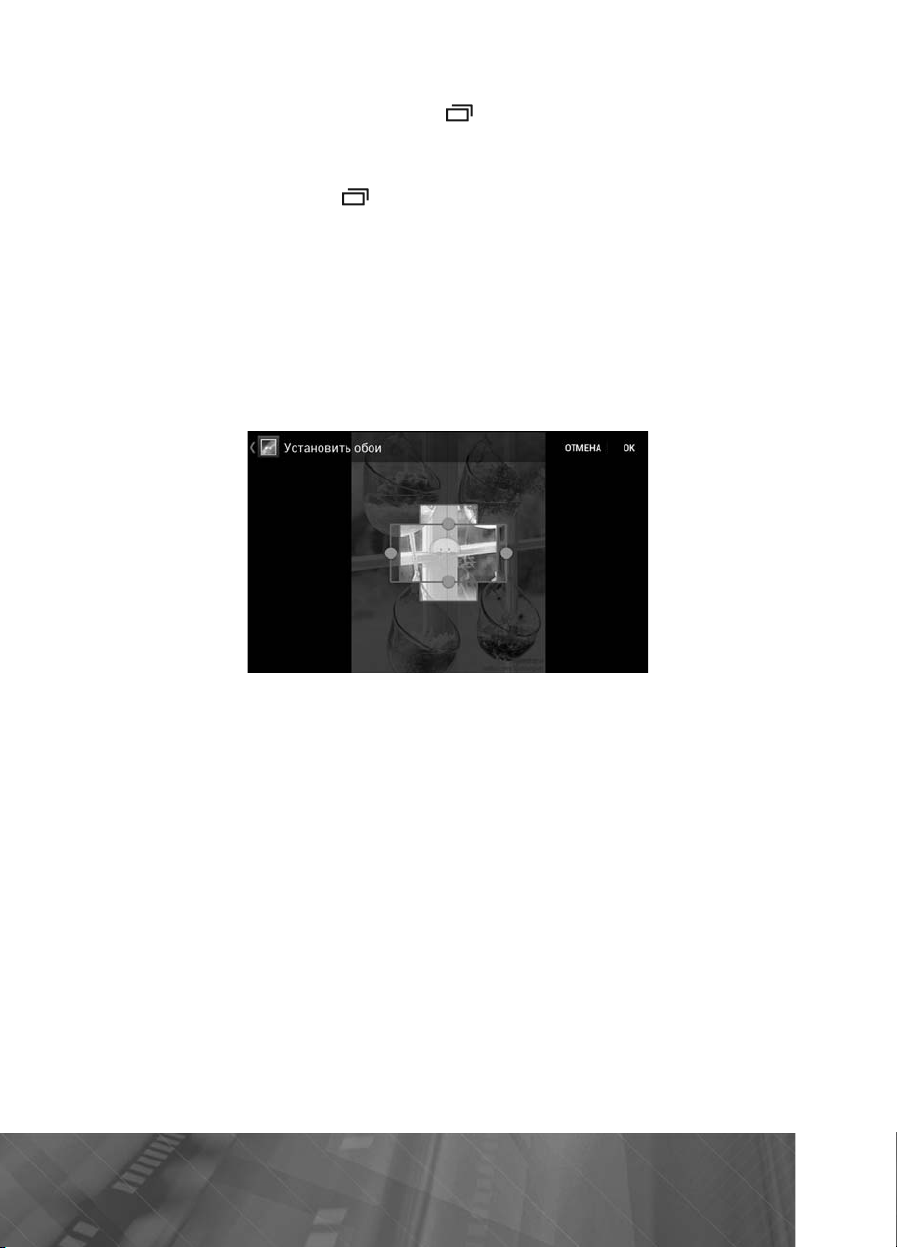
При необходимости нажмите кнопк
ó
ä
.
Операции с просматриваемым файлом изображения
ó
ä
:
ó.
ð
ðèð
ó
/
ó «Î
ðà
-
.
.
ÎÊ».
é
G
.
-
Â
Î
ля вызова панели дополнительного меню
на передней панели (поз. 3, стр. 7)
Нажмите дважды кнопк
панели
ополнительного меню
на передней панели (поз. 3, стр. 7) для вызова
ëàéä-øîó - начать воспроизведение файлов в режиме слайд-шо
Изменить - редактирование файла изображения.
овернуть влево - ïîâîрот изображения против часовой стрелки.
Повернуть вправо - ïîâî
Êàä
или горизонтальн
влево
овать - обрез изображения. Коснитесь и удерживайте вертикальную
ю границу обрезания. Затем прокручивайте вверх/вниз или
вправо расширяя или сужая границы обрезания. Для сохранения обре-
от изображения по часовой стрелке.
занного изображения в новом файле в том же каталоге нажмите иконк
вом верхнем углу.
ï
охранить как - установка файла изображения в качестве фона рабочего сто
ла главного экрана или фотографии одного из Ваших контактов
ведения - ïàраметры файла
Ê» â
Если коснуться файла изображения, то в правом верхнем углу также появит-
ся иконка удаления файла изображений в виде мусорной корзины. Коснитесь ее
для удаления данного файла. В открывшемся диалоговом окне коснитесь иконки
«
Воспроизводимые форматы и типы файлов изображени
Устройство поддерживает воспроизведение следующих форматов и типов
файлов изображений на картах памяти: JPE
*Поддержка различных форматов файлов зависит от установленно
го программного обеспечения. Для чтения файлов, неподдерживаемых
стандартными приложениями,
через Play Market (стр. 17).
Ï
ы можете загрузить и установить дополнительное
, BMP, PNG, GIF (статический)*
41
Page 43

Проводник
ó
ð
ó
ó
à
è
ã
è
â
þ
ÿ
à
ô
.
Проводник предназначен для просмотра и редактирования каталогов/файлов,
находящихся на вн
обеспечением и на ка
Также, с помощью Проводника Вы можете устанавливать приложения на
устройство. Для этого необходимо нажать на иконку файла с расширением *.apk
и выбрать пункт «Проверить и установить», либо «Программа установки».
ажмите иконк
рите иконк
Проводник. На экране появится следующее меню:
тренней памяти устройства, microSD-карте с навигационным
тах памяти USB/SD.
а главном экране для входа в список приложений и выбе-
.
ажмите для перехода к основному меню проводник
. Иконка поиска файлов на картах памят
. Иконка возврата в предыдущий катало
.
конка вызова справк
. Иконка смены вида списка каталогов/файло
. Иконка включения/выключения режима редактирования каталогов/файлов
.
конка выхода в предыдущее мен
.
конка закрытия/открытия панели управлени
9. Коснитесь данной иконки для просмотра содержимого карты памяти microSD
с навигационным программным обдеспечением
10. Коснитесь данной иконки для просмотра содержимого карты памяти SD с
мультимедиа
11. Коснитесь данной иконки для просмотра содержимого карты памяти USB
оздание нового каталога/файл
Для создания нового каталога/файла коснитесь и удерживайте свободное поле
между каталогами/
атем выберите тип (файл или каталог) и введите название в текстовое поле
42 PROLOGY MPC-65AW
айлами. Далее выберите в открывшемся меню «Новый».
Page 44

3
Редактирование каталогов/файло
â
-
-
ó
.
â
:
ô
.
Для переключения устройства в режим работы Bluetooth нажмите кнопку кноп-
8,
ó
.
h
Ä
Для редактирования каталогов/файлов коснитесь иконки включения режи
ма редактирования (6). В данном режиме Вы можете выделять, копировать, вы
резать, вставлять, удалять каталоги и файлы, находящиеся на картах памяти.
оспользуйтесь справкой для разъяснений действий иконок в режиме редакти-
рования, нажав иконк
(4)
Поиск файло
При нажатии иконки поиска (2), появится следующее окно
Для поиска файлов на картах памяти выберите тип файлов: видеофайлы, аудио-
айлы, изображения или APK файлы (файлы приложений Android) и нажмите
Ê
Для поиска файла по имени установите флажок в соответствующее поле и введите в появившееся текстовое поле полное или частичное название
àéëà
Режим Bluetooth
на передней панели (поз. 2, стр. 7) или кнопку
стр. 8) и выберите в области панели режимов главного экрана (стр. 10)
1
иконк
Телефон
ME на пульте ДУ (ïîç.
Настройки режима Bluetoot
ля входа в настройки нажмите сенсорную иконку. На экране отобразится
ледующее меню:
4
Page 45

B
luetooth
.
роцедуры с
ðåç
á
(
ô
5
ð
ô
.
ð
ó
.
ооответ
0
ó
.
Ñ
Ý
Ä
.
ì
3).
ó
.
ó
.
пция включения/выключения режима Bluetooth
Автоподключение
пция включения/выключения функции автоматического соединения с последним сопряженным устройством. Для соединения с телефоном по окончании
п
огласования или восстановления соединения, утерянного в
тате отключения питания устройства или по каким-ли
чите опцию автосоединения
подключенного мобильного теле
янии не более
метров в пределах прямой видимости от устройства, устройство
кл.. Устройство произведет поиск последнего
она. Если этот телефон находится на рассто-
о другим причинам вклю-
óëü-
втоматически подключится к нему.
имечания
Ï
1. Режим Bluetooth вашего мобильного теле
она должен быть включен
. Если при включенной функции «Автоподключение» автоматического соеди-
нения не п
включите
оизошло (зависит от модели телефона), выключите и повторно
стройство, соединение будет восстановлено
Àâò
пция включения/выключения функции автоматического ответа. При включении данной опции через 1
автоматически ос
ществит его прием
секунд после начала входящего вызова устройство
инхронизация телефонной книги
При нажатии данной иконки с вашего мобильного телефона автоматически
начнут загружаться телефонные номера в память устройства.
несколько минут, в зависимости от количества номеров.
то может занять
ля перехода к следующей/предыдущей странице телефонной книги нажимайте сенсорные иконки
в нижней части сенсорного экрана
Согласование мобильного телефона с устройство
Перед подключением телефона в настройках убедитесь, что в настройках
включена опция Bluetooth (стр. 4
Включите режим Bluetooth на вашем мобильном телефоне, затем поиск
стройств
Примечание. Согласуемое устройство (телефон) должен находиться в зоне,
обеспечивающей надежн
44 PROLOGY MPC-65AW
ю связь (не более 5 метров)
Page 46

5
Способ 1 - поиск устройства с мобильного телефона.
óð ô
Включите поиск
ó
OLOGY».
Способ 2 - поиск Вашего мобильного телефона с устройства.
ôóð
ð
.
ó
ó
.
Ñ
.
(
).
ó
ó
(
ó
ä
):
стройств Bluetooth на вашем мобильном телефоне. На экране мобильного
телефона устройство определится как «PR
Коснитесь
иконки
Bluetooth. Выбе
правом нижнем углу экранного меню для поиска устройств
ите название Вашего телефона из списка найденных
устройств и нажмите зеленую иконку
При необходимости в телефоне введите код соединения (по умолчанию —
для сопряжения с устройством. В некоторых моделях мобильных теле-
онов требуется подтверждение соединения с устройством
Если мобильный телефон не смог определить модуль Bluetooth устройства за
несколько попыток, возможно мод
неправильно. Перезагр
зите телефон и попробуйте снова
ль Bluetooth Вашего телефона работает
сли устройство не определило модуль Bluetooth Вашего мобильного теле-
она, возможно в настройках телефона отключена опция видимости для
других Bluetooth-устройств.
делайте Ваш телефон «видимым» в настройках
uetooth и повторите попытку поиска с помощью устройства, нажав иконку
в правом нижнем углу экранного меню
Примечание.
ства, не должно быть букв на русском языке
названии телефона, которое отображается на экране устрой-
задается в настройках телефона
Если телефон ранее был подключен к устройству и находится в списке согласованных
стройств, нажмите зеленую сенсорную иконк
названия для соединения
либо иконк
ля удаления телефона из списка
против его
Если соединение с телефоном установлено, на экране отобразится меню,
налогичное представленному ниже:
4
Page 47

6
После завершения процедуры согласования название согласованного теле-
5
.
Í
.
ì
ó
.
ÿ
Ñ
ÿ
ó
.
ð
À
å
.
.
Ðó
å
ó
ó
.
Bl
ó.
å
-
разъе
.
à
È
:
.
.
.
ô
î
î
Í
îïêó
:
фона отобразится в списке на экране устройства. В данном списке может
быть отображено не более
подключенных устройств
Примечание. Одновременно к устройству может быть подключен только ОДИ
мобильный телефон
Соединение с телефоно
Если соединение выполнено, Вы можете управлять функциями мобильного те-
лефона, такими как «хэндс-фри», загр
зка списков вызовов и телефонная книга
Есть 3 режима соединени
оединение после включения питани
одуль Bluetooth устройства автоматически соединится с последним подклю-
ченным телефоном через 10-60 сек
нд после включения питания
имечание Â ìåíþ íàñòроек Bluetooth (стр. 43) опция Автоподключение
должна быть выб
ана включена.
втоматическое соединени
Если соединение было разорвано по причине удаления телефона из зоны ви-
димости устройства, то при появлении телефона в зоне видимости устройства,
оединение автоматически восстанавливается
Примечание В меню настроек Bluetooth (стр. 43) опция Автоподключение
должна быть включена
чное соединени
Восстановить соединение можно двумя способами: послать запрос с телефона
или выбрать сенсорн
ванных
стройств (стр. 43)
ю иконку названия Вашего телефона из списка согласо-
Примечание. Некоторые мобильные телефоны автоматически отключают оп-
uetooth после разрыва соединения, в этом случае устройство не сможет
цию
повторно подключиться к телефон
4
Разъединени
Разорвать соединение можно двумя способами: отменить соединение с помо
щью телефона или нажать на иконкуазъединить в экранном меню Bluetooth.
атем нажмите сенсорную иконкуК для
динения
Набор номер
меется несколько способов набора номера
.
помощью мобильного телефона
.
помощью списка абонентов телефонной книги (см. стр. 48)
.
помощью списков вызовов (см. стр. 48)
.
ручную с помощью иконок экранного меню и пульта ДУ. Используя сен-
орные цифровые иконки либо цифровые кнопки пульта ДУ введите номер
она. Для ввода знака
òåëå
íêó
ик
ик
те данную иконку.
кн
. Для удаления последнего введенного символа нажмите сенсорную
íêó . Для удаления всех цифр из поля ввода нажмите и удерживай-
ажмите сенсорную иконку на экране устройства или
на пульте ДУ (поз. 7, стр. 8) для вызова. На экране отобразится
коснитесь и удерживайте в течение 2-х секунд
меню вызова
PROLOGY MPC-65AW
Page 48

Нажмите сенсорную иконку на дисплее устройства или кнопк
ó
на пульте
à
à
— вызов цифровой клавиатуры
— перевод звонка на телефон
-
.
ô
0
.
Ï
à
Для перевода звонка с устройства на мобильный телефон во время разговора,
Bl
.
-
.
ДУ (поз. 22, стр. 8) для отмены вызова.
При принятии звонка вызываемым абонентом появляется следующее меню:
— сброс вызов
— отключение микрофон
— иконка переключения вызовов. Становится активна в случае если на ли
нии находятся более одного абонента
Внимание!Для того, чтобы собеседник мог слышать Ваш голос во время раз-
говора, подключите внешний микро
от микрофона до головы водителя должно быть не более 8
он согласно схеме на стр. 77. Расстояние
сантиметров
еревод звонк
нажмите сенсорную иконку ð в экранном меню. Для перевода звонка обратно на
модуль
uetooth устройства, нажмите данную иконку повторно
римечание. Некоторые модели мобильных телефонов автоматически пере
водят звонок на себя
47
Page 49

8
Управление микрофоном
ó
ó
.
)
ð
ð
ð
:
ñòîð
.
ð
.
ð
.
óäó
åðîâ.
å ñïèñ
Ä
é
.
Ä
Ñ
)
тобы абонент, с которым вы соединены, не мог слышать Ваш голос во время
разговора, Вы можете отключить внешний микрофон устройства нажатием во
время разговора на сенсорн
режима нажмите на
казанную кнопку ещ¸ раз
ю кнопкуэкранного меню. Для отмены данного
Телефонная книга (Контакты
Для просмотра телефонной книги нажмите иконку в экранном меню:
Для отображения списка абонентов при первом согласовании следует выполнить синх
книги» в меню наст
иантов
âà
онизацию телефонной книги, выбрав опцию «Синхронизация тел.
оек Bluetooth (стр. 43). Выберите один из предложенных
Полностью синхронизировано - ñ òåëåфона добавляются все контакты и
ия вызовов
è
Дифференцированная синхронизация - ñ òåëåфона добавляются только
контакты, без исто
ии вызовов
осле выбора одного из вариантов устройство начн¸т загрузку соответствую-
щих данных с мобильного телефона.
имечания
Ï
е все модели телефона поддерживают загрузку имен абонентов на русском
языке. При синхронизации они б
т отображаться только в виде телефон-
íûõ íîì
е все телефоны
íè
ков пропущенных, входящих и исходящих вызовов.
оддерживают загрузку телефонной книги, а также отображе-
ля отображения списка абонентов в виде иконок коснитесь иконки на ниж панели
íå
ля поиска абонента по имени коснитесь иконки в правом нижнем углу. На
кране появится экранная клавиатура, с помощью которой можно ввести имя
бонента или часть имени (см. стр. 14). Для удаления последнего символа по-
ле окончания ввода нажмите иконку
Коснитесь иконки выбранного абонента (контакта) для исходящего вызова.
писки вызовов (История
писок вызовов состоит из 3 групп: входящих, исходящих и пропущенных вы-
зовов. Для их просмотра в экранном меню коснитесь иконки
4
PROLOGY MPC-65AW
Page 50

9
асайтесь иконок на левой панели для выбора списка вызовов, прокручивайте
ðõ/
.
.
â
Bl
:
Í
22
â
2
ó
C
на пульте ДУ (поз. 1, стр.
0
ó
.
список вве
вниз для выбора необходимого номера
Коснитесь иконки номера для исходящего вызова
Входящий вызо
о время входящего вызова устройство автоматически переключается в ре-
uetooth. На экране появится следущее меню
æèì
ажмите сенсорную иконку на экране устройства или кнопку на пульте ДУ
поз. 7, стр. 8) для принятия.
ажмите сенсорную иконку на дисплее устройства или кнопку на пульте
ÄÓ (ïîç.
, стр. 8) для отмены вызова.
При принятии звонка вызываемым абонентом появляется меню, аналогичное
указанному на стр. 47.
Воспроизведение аудиофайло
Вы можете прослушивать аудиофайлы, хранящиеся в телефоне, и управлять их
воспроизведением с помощью устройства. Для этого телефон должен поддерживать профили A
DP/AVRCP
Для переключения устройства в режим работы воспроизведения аудиофайлов
с телефона последовательно нажимайте кнопк
R
8), пока на дисплее не появится режим BT-àудио; либо нажмите кнопку
на передней панели (поз. 2, стр. 7) или кнопкуHOME на пульте ДУ (поз. 18,
стр. 8) и выберите на панели режимов главного экрана (стр. 1
äèî
BT-à
) иконку
4
Page 51

Подключите телефон к устройству (см. стр. 44). Войдите в режим проигрыва-
ó
-
:
— предыдущий трек
— следующий трек
ó)
ì
.
теля аудиофайлов в Вашем телефоне. После соединения с устройством включите
воспроизведение файла в мобильном телефоне. Звук будет воспроизведен через
стические системы, подключенные к устройству.
àê
Управлять воспроизведением аудиофайлов, хранящихся в мобильном телефо
не, можно с помощью меню управления устройства
— воспроизведение/пауза
— переход к настройкам звучания (эквалайзер
— разрыв соединения с телефоно
Примечание. Не все мобильные телефоны поддерживают данные профили
PROLOGY MPC-65AW
Page 52

Режим SWC (программирование штатных кнопок управления
Ä
ó
ó
.
ó
î
.
å
-
-
-
.
ó
áóäó
ð
.
é
ð
(
).
ó 3
ð
KEY A
KEY B
KEY A.
SWC
.
2
-
.
å
.
воспроизведением, находящихся на рулевом колесе автомобиля)
анный режим предназначен для работы со штатным резистивным пультом
правления, расположенным на рулевом колесе автомобиля и предназначен для
становки соответствия штатных кнопок управления воспроизведением, распо-
ложенных на рулевом колесе автомобиля, определенным функциям устройства
Примечание. Данная функция может быть реализована только в автомоби-
лях, имеющих резистивные кнопки
«масс
й» автомобиля
правления, общий провод кнопок соединен с
Внимани
еред подключением к штатным кнопкам, расположенным на руле, пожалуйста,
полностью прочитайте данный раздел инструкции. Реализация данной функции
требует подключения к штатным системам автомобиля. Многие новые автомобили
имеют низковольтные или мультиплексные системы, которые могут быть поврежде
ны при использовании низкоомных проверочных приборов, например, проверочных
ламп или логических пробников (которые используются для тестирования компью
теров). Для проверки всех штатных цепей автомобиля перед подключением устанав
ливаемой системы используйте только высококачественный цифровой мультиметр
Рекомендуем не отсоединять аккумуляторную батарею, если автомобиль обо-
дован пневматической подушкой безопасности. Многие системы обеспечения
ð
езопасности, использующие пневматические подушки, после отключения питания
ющих индикато
штатно
лесе автомобиля с использованием
задней панели устройства
переходник
ND) штатного пульта управления должен быть подключен к проводу KEY GND, а
сигнальные п
водам
провод, осуществляйте подключение к проводу
т показывать определенный код диагностики с помощью предупрежда-
ных лампочек, что может потребовать обращения в автосервис
Для корректной работы данного режима необходимо подключить устройство к
электропроводке пульта управления воспроизведением на рулевом ко-
азъема SWC 3,5 mini-jack, находящегося на
ñòð. 77
Для этого сначала подключите провода штатного пульта управления к проводу-
,5 mini-jack (входит в комплект поставки). Провод «масса» (WHEEL
овода WHEEL KEY A и WHEEL KEY В необходимо подключить к про-
è
Примечание.
соответственно.
сли в Вашем автомобиле имеется только один сигнальный
Далее подключите провод 3,5 mini-jack к разъему SWC, находящегося на зад-
ней панели устройства (см. схему подключения
еред окончательным подключением выполните настройку устройства согласно пунктам 1-4 (стр. 5
ректно, после чего завершите работы по подключению
) и убедитесь, что штатный пульт функционирует кор
íà ñòð. 79)
Внимани
зготовитель не гарантирует корректную работу устройства со всеми типами и
моделями автомобилей. Изготовитель не несет ответственность за возможные
проблемы с автомобилем или устройством, возникшие в случае неправильного
подключения данного устройства к штатной проводке автомобиля
1
Page 53

Для правильного подключения штатного резистивного пульта ДУ проконсуль-
.
à —
ó
ó
0
а экране.
(
ó
.
равле
ñ
равле
åñå:
.
+
-
à
ó
тируйтесь с официальным дилером Вашего автомобиля или обратитесь в сертифицированный установочный центр
Примечание. Рабочий диапазон напряжений при подключенных кнопках пуль-
от 0,1 до 5 В. Минимальная разница рабочих напряжений, которые устанав-
т
ливаются на выходе пульта после нажатия кнопок, должна составлять не менее
0,1 В (иначе, в некоторых сл
чаях, кнопки могут восприниматься как одна).
ри необходимости переключения устройства в режим
на передней панели (поз. 2, стр. 7) или кнопк
ME на пульте ДУ (поз. 18, стр.
8) и выберите на панели режимов главного экрана (стр. 1
WC нажмите кнопку
) иконку
WC.
Процедура программирования кнопок управления воспроизведением
1. Выберите одну из кнопок (1 – 8), нажав соответствующую сенсорную иконку
í
. Выберите ниже одну из функций, которую необходимо назначить данной
кнопке
например, Ãðîìê.+.
. Повторите данные операции (1-2) столько количество раз, скольким кнопкам
левом колесе необходимо назначить функции
íà ð
4. Коснитесь иконки
бучение.
5. Нажмите и удерживайте кнопку, расположенную на руле, для назначения на
нее функции, отображаемой на экране. С помощью иконок
функцию
можно поменять.
6. Повторите шаг (5) для каждой кнопки.
Если необходимо перепрограммировать или сбросить соответствие кнопок функ-
öèÿì óï
ния воспроизведением, нажмите сенсорную иконку
áðî
Ниже приводится список функций, которым можно назначить соответствие
кнопок уп
ния на рулевом кол
Переход на главный экран (еню
тключение/включение звука (ткл. зв
Увеличение громкости (Громк.
Уменьшение громкости (
îìê.
Прямое переключение режимов работы (Режим
Пауза/возобновление воспроизведения (Воспр./Пауз
ошаговый поиск радиостанций в сторону уменьшения частоты настройки/
переход к предыд
2 PROLOGY MPC-65AW
щему файлу/при длительном нажатии — автоматический
Page 54

поиск радиостанций в сторону уменьшения частоты настройки (Пред.
/
ó ó
ç
ðõ
ÿ
à
à
î
(
Ä
À
.
ó
ó «Navitel
ð
ó
.
ðîãð
ó
(
ð
ó
ó
á
Ä
Â
0
).
2
.
ó
/
Ä
O
ó
Пошаговый поиск радиостанций в сторону увеличения частоты настройки
переход к следующему файлу/при длительном нажатии — автоматический
поиск радиостанций в сторон
Выбор сохраненных радиостанций в обратном направлении (Вни
Выбор сохраненных радиостанций в прямом направлении (Вве
Переход в режим навигации (Навигаци
Прием/вызов телефонного звонка (Прием звонк
тмена вызова (брос звонк
Переход в режим прослушивания радиостанций (ади
Переход в режим Bluetooth (BT
Переход в режим воспроизведения диска
величения частоты настройки (лед.
èñê
Режим навигации
Подключите внешнюю GPS-антенну к соответствующему разъему на задней
панели устройства (стр. 80).
microSD с навигационным программным обеспечением «Навител Навигатор –
втоверсия», предварительно выключив устройство
ключите устройство. Нажмите иконк
приложений и иконк
ктивации ключа.
имечание. Для дальнейшей корректной работы программного обеспечения
Ï
стройству постоянно должен быть подключен тот же самый 3G-модем или Wi-
ê
-адаптер, посредством которого проводилась активация ключа
Работа устройства в режиме навигации подробно описана в инструкции, идущей в комплекте с навигационным п
ководство пользователя навигационного программного обеспечения
«Навител Навигатор» также по
/Instructions
сии навигационного ПО).
âå
Файл р
файла может быть др
ступа к руководству воспользуйтесь одним из следующих спосо
Вставьте карту памяти microSD в слот кард-ридера, подключенного к персональному компьютеру или ноутбуку.
ства на
чение Adobe Reader версии 8.
по ссылке http://get.adobe.com/reader
Установить приложение Adobe Reader из коллекции Google Play (Маркета), как
описано на стр. 17, затем через Проводник (стр. 4
данный каталог может находиться в другом месте в зависимости от
ководства называется «Navitel_Navigator_AUTO_RUS.pdf» (название
гим в зависимости от версии навигационного ПО). Для до-
ашем компьютере должно быть установлено программное обеспе-
ставьте в слот (11, стр. 7) карту памяти
на главном экране для входа в список
». Коснитесь иконки для входа в режим навигации и
аммным обеспечением.
молчанию находится на карте microSD в каталоге
îâ:
ля открытия и просмотра этого руковод-
или выше (это бесплатное ПО можно скачать
) откройте данный файл
При переходе из режима навигации в любой другой режим (Радио/Диск, Аудио
или Видео) Вы можете просл
ля этого нажмите кнопку на передней панели (поз. 2, стр. 7) или кнопку
ME íà ïульте ДУ (поз. 18, стр. 8) и выберите необходимый режим. Или
H
последовательно нажимайте кнопк
шивать принимаемую радиостанцию или диск CD
RC на пульте ДУ (поз. 1, стр. 8), Для
Page 55

возврата в режим навигации войдите в Автоприложения (стр. 14) и нажмите
î
tel
ó
Â
ðîãð
Ý
Ä
ôîð
.
ô
Ï
á
.
-
á
ä
O
(
3
ó
0
1
u
u
3)
3)
íêó Navi
èê
Примечание. Не вынимайте карту памяти microSD с навигационным про-
граммным обеспечением из слота во время работы
Навител Навигатор — навигационное программное
обеспечение (Автоверсия), разработанное ЗАО «ЦНТ»
для мультимедийных устройств с сенсорным экраном,
оснащ¸нных встроенными или внешними GPS-при¸мниками.
аммным обеспечением поставляется специальный комплект карт городов и
п
областей России, Украины, Беларуси, Казахстана, Латвии, Литвы,
ании, Норвегии, Швеции и Финляндии с названиями улиц, номерами домов,
танциями метро, АЗС, ресторанами, расположением лесов, рек, оз¸р и другой
важной и полезной ин
рограмма позволяет загрузку подробных карт городов и областей России с но-
мерами домов, названиями улиц, станций метро и другой важной ин
числе прочего, спутниковая программа навигации обеспечивает голосовое сопровождение по маршруту.
шение экрана, в ней реализовано
так же автоматическое переключение между картами различных масштабов
АО «ЦНТ» — активно развивающаяся компания, ориентированная на рынок
оссийской Федерации и стран СНГ. Цели и задачи компании — совершенство
вание, развитие и распространение современных решений и продуктов в обла-
ти информационных технологий и цифровой картографии. Компания стремится
разра
технической поддержке своих клиентов. По всем вопросам, связанным с навигационным программным обеспечением Навител Навигатор (проблемы в работе,
обновления и прочее) обращайтесь в сервисный центр Navitel:
атывать программное обеспечение, удовлетворяющее требованиям на-
ежности, безопасности и удобства использования.
ЗАО «ЦНТ» уделяет большое внимание оперативной и квалифицированной
мацией
рограмма оптимизирована под небольшое разре-
ыстрое масштабирование и прокрутка карты,
стройства.
месте с
стонии, Польши,
ормацией.
Адрес: Москва, Варшавское шоссе, д. 75, корп.
Телефон/факс
E-mail: support@navitel.r
Web: http://www.navitel.r
Режим работы: пн-пт: 9:00–21:00 по московскому времени (UTC +
сб, вс: 10:00–20:00 по московскому времени (UTC +
+7-926-766-92-18, +7-926-766-93-18
Режимы AUX IN 1 и AUX IN 2
одключите внешний источник аудио/видеосигнала разъемам на задней
панели – AUX IN R, AUX IN L, VIDE
AV IN на передней панели
переходник (4-pin mini-jack
тра или прослушивания сигнала с внешнего источника нажимайте кнопку
AUX IN 2». Либо нажмите кнопку на передней панели (поз. 2, стр. 7) или
кнопк
главного экрана (стр. 1
4 PROLOGY MPC-65AW
HOME íà ïульте ДУ (поз. 18, стр. 8) и выберите на панели режимов
режим AUX IN 1), при необходимости используя AV-
,5 мм - 3RCA), не входящий в комплект. Для просмо-
) иконку AUX IN 1
IN (режим AUX IN 2), или к линейному входу
AUX IN 1
AUX IN 2.
RC íà
èëè
Page 56

Режим DVR
-
000
-
ë
.
à
-
.
-
)
í
-
4
(
í
ерезаписи
é
ÿ
SD
Ó
ðà
-
-
Данный режим предназначен для работы с подключаемым видеорегистрато
ðîì iReg-4
ах угла обзора камеры
Внешний вид и элементы управления видеорегистратор
HD, который позволяет записывать дорожную ситуацию в преде
Примечание.
воположной стороны видеорегистратора
1. Кнопка запуска/остановки записи; включения/выключения видеорегистра
тора (долгое нажатие
.
ащающийся кронштей
. Кнопка включения/отключения записи звука; кнопка смены системы цвет
ности (NTSC/PAL) (долгое нажатие); навигация влево/вверх
. Кнопка входа в режим просмотра записанных видеофайлов; кнопка входа в
меню настроек
. Встроенный микрофо
.
нопка выбора пункта меню; кнопка запуска записи со включенной защитой
îò ï
.
ветодиодные индикаторы: синий - запись видео, желтый - запись звукового
сопровождения во время записи видео, красны
.
лот для карт памяти micro
становка видеорегистрато
Перед началом установки видеорегистратора припаркуйте автомобиль в без
опасном месте. Поверхность места парковки должна быть горизонтальной.
бязательно включите стояночный тормоз. Рекомендуется устанавливать виде
а схеме не указан объектив камеры, который находится с проти
долгое нажатие); навигация вправо/вниз
- индикатор питани
Page 57

орегистратор на лобовом стекле внутри салона автомобиля на уровне или чуть
е зеркала задне
à.
ó
.
ó
ó
.
ó
.
ð
ó
¸.
ÑÑ
é
3
é
á
ð
ðà
.
ð
ó
.
.
è
ôîð
áóäó
).
è
äëÿ
/
Ê
ô
6
-
ô
ó
.
ó
0
íèæ
ãî âèä
1. Подключите комплект проводов видеорегистратора к разъемам устройства,
казано на схеме (стр. 80)
êàê
.
ротрите место установки кронштейна крепления тканью, смоченной в этиловом спирте, для обеспечения прочного
Рекоменд
емая температура при установке должна быть от 15 до 40 °С.
держивания стикера на стекле.
. Удалите защитную пленку стикера с основания кронштейна (2) (стр. 55)
. Плотно прижмите кронштейн к лобовому стеклу. Затем выберите угол наклона
видеорегистратора для пол
чения оптимального изображения
. Вставьте карту памяти microSD в слот (8) (стр. 55) до щелчка таким образом,
чтобы контакты были нап
ключите видеорегистратор, нажмите на карт
.
сли все подключения выполнены правильно, переведите ключ зажигания в
положение «А
», загорятся светодиодные индикаторы видеорегистратора,
включите головное устро
стве через список меню и приложенеий (стр. 1
Примечание.
òîðà, ïåðå
ы также можете просматривать изображение с видеорегистра-
дя в режим AUX IN 2. Но в данном случае управление функциями
видеорегистратора с помощью сенсорных иконок
авлены впер¸д и вверх. Для извлечения карты памяти от-
до щелчка и аккуратно извлеките е
ство и перейдите в режим
на вашем устроé-
).
удет недоступно.
Включение/выключение видео
егистрато
ажмите кнопку (1) для включения видеорегистратора
Примечание.
ойках времени. Зайдите в меню настроек видеорегистратора (стр. 57) и
ст
скорректир
расный мигающий индикатор сигнализирует о неверных на-
йте время для правильного оторбажения времени на видеозаписи
Нажмите и удерживайте не менее 3 секунд кнопку для выключения видео-
егистратора
Форматирование карты памят
При первом включении видеорегистратор предложит отформатировать карту
памяти. Для
матирования выберите
тор не станет записывать видео, о чем
Ê, â ïротивном случае видеорегистра-
т свидетельствовать надпись на экра-
не «Карта не отформатирована» и мигающий световой индикатор синего цвета
7) (ñòð. 55
Включение/выключение режима запис
оснитесь центра экрана и нажмите иконку или нажмите кнопку
включения
видео на свободное место карты памяти.
чится, новые видео
Нажмите оранжевую кнопку (
выключения режима записи. Видеорегистратор будет записывать
огда свободная память карты закон-
айлы будут записываться вместо самых ранних записей.
) (стр. 55) для включения защиты от переза
писи. Данный видеофрагмент не будет перезаписываться во время записи. Снять
блокировку или удалить видео
желтого цвета (7) (стр. 55) б
айл можно с помощью ПК. Мигающий индикатор
дет означать, что защита от перезаписи включена
Примечание. Даже если головное устройство выключено, видерегистратор по
молчанию будет вести запись с установленными ранее параметрами (при усло-
вии что подключение было верным, согласно схеме на стр. 8
).
PROLOGY MPC-65AW
Page 58

Внимани
å
.
à
äëÿ
.
ó
ð
.
è
ð
â
î
Í
/
/
/
åðå
-
ð
ð
DVR
á
.
или нажмите и
ó
на видеорегистраторе для входа в меню
/
или кнопки
/
/
для перемещения курсора.
ó
или оранжевую кнопку (6) (стр. 55) для выбора пункта меню:
.
-
.
.
Во избежание повреждения файла не вынимайте карту памяти из устройства
во время видеозаписи
Включение/выключение записи звук
Коснитесь центра экрана и нажмите иконку / или нажмите кнопку
выключения/включения записи звука в записываемый видеофайл
Примечание. Вы можете включать/выключать запись звука как в режиме
ожидания, так и во время записи. Если ф
желтый световой индикато
(7) (ñòð. 55)
нкция записи звука включена, горит
Изменение системы цветност
ажмите и удерживайте не менее 5 секунд кнопку для изменения системы
цветности сигнала видео
егистратора (NTSC/PAL).
росмотр записанных файло
оснитесь центра экрана устройства, затем коснитесь иконки или нажмите
пку на видеорегистраторе для входа в режим просмотра записанных фай-
êí
ажмите иконку или оранжевую кнопку (6) (стр. 55) для воспроизведе-
ëîâ.
паузы. Нажмите на иконки
íèÿ
или кнопки
äëÿ ï
хода к предыду
щему/следующему видеофайлу. Для выхода нажмите иконку или кнопку.
Íàñò
ойки видеорегистратора
Ï
имечание. Настройки доступны только в режиме
ведены
ез головного устройства, совместимого с данным видеорегистратором.
и не могут быть произ-
Коснитесь центра экрана устройства, затем коснитесь иконки
держивайте не менее 5 секунд кнопку
настроек. Нажимайте иконки
Нажмите иконк
Качество записи - выбор качества записи (SD (среднее) / HD (высокое))
Дата/Время- настройка времени и даты. Данные будут отображаться на ви
деозаписи. При настройке иконка будет работать в сторону уменьшения
даты/времени,
- в сторону увеличения
Примечание. При установке даты и времени, отличающихся от системных,
возможен сброс настроек видеорегистратора к заводским значениям
7
Page 59

Таймер автовыключения - настройка времени работы видеорегистратора
3
ð
.
/íîð
ó
.
0/60
ó
ð
ð
.
.
ô
.
.
/
/
араметр
.
Ä
5
ä
Ê
Î
ó ADRPlay
.
после выключения зажигания автомобиля (1/
имечание. В режиме ожидания функция таймера не работает
Ï
/5 минут).
Настройка G-сенсора - настройка чувствительности датчика ускорения
низкая
ю запись при ударе
ñê
мальная/высокая/откл. Видеорегистратор начнет автоматиче-
Частота обновления - функция предназначена для устранения мерцания
изображения, вызываемого лампами дневного света (5
территории России рекоменд
имечание. Компенсация мерцания происходит корректно в слó÷àå, åñëè
Ï
цающий объект занимает не менее 13% площади экрана
ìå
ется выбирать частоту 50 Гц.
Ãö). Íà
Язык - выбор языка (русский/английский)
Форматирование - очистка карты памяти. После форматирования на карту
будет добавлена программа для воспроизведения видео
айлов на ПК
Настройки по умолчанию - сброс настроек к заводским значениям
• Версия ПО - текущая версия программного обеспечения видеорегистратора.
ажимайте иконки
или кнопки
для изменения п
ов, иконку
или кнопку (6) (стр. 55) - для подтверждения
ля выхода из меню настроек нажмите иконку или нажмите и удерживайте
не менее
Ïî
секунд кнопку.
ключение к П
Подключите карту памяти microSD к компьютеру через кардридер (в комплект
поставки не входит).
м
er.exe
ткройте появившийся съемный диск и запустите програм-
Выберите видеофайл в списке слева и нажмите иконку . Во время воспроизведения нажмите
Нажимайте иконки
файлу. Нажмите иконку
для паузы, а затем , чтобы продолжить воспроизведение.
/ для перехода к предыдущему/следующему видео-
для остановки.
В нижнем левом углу находятся иконки для управления видеофайлами. При
наведении курсора мыши на них появляются подсказки. Иконки слева направо:
Открыть (выбор папки для просмотра), Снимок (сохранение текущего кадра как
рисунка в формате jpg), Сохранить (конвертация видеофайла в формат AVI),
Удалить (удаление видеофайла), Настройки (для опытных пользователей).
PROLOGY MPC-65AW
Page 60

Прежде чем извлечь карту памяти из кардридера, закройте программу и используйте безопасное извлечение устройства.
Примечание. В некоторых случаях антивирусное ПО определяет файл
ADRPlayer.exe как подозрительный или вирусный файл. На запрос об удалении данного файла нажимайте «Нет». В случае, если файл все-таки был удален,
войдите в каталог «APPLAYER», скопируйте файл PLAYER.BIN в корневой каталог
и переименуйте его в PLAYER.EXE для дальнейшего пользования.
Page 61

Меню настроек устройства
.
Ä
å íà
Автомобиль
À
DVD
.
.
Видеовыход.
ää
Â
.
ó
SC.
PAL
PAL. Å
PAL.
ð
á
.
-
.
.
Парковка
ð
ô
G
9.
Регистр. код DivX
ðä
.
Для входа в меню настроек нажмите кнопку
) илииконку на главном экране в области быстрого доступа (стр. 10)
се настройки поделены на несколько разделов, каждый из которых содержит
ряд изменяемых опций.
иконку с его названием.
ò
втомобильные настройки включают в себя основные настройки, настройки
видео,
Видео
оснитесь иконки «Видео», чтобы войти в меню видеонастроек
рая соответствует системе
писан в системе PAL, то
кодировать видеосигнал в систему NT
кодировать видеосигнал в систему
камеры во время заднего хода автомо
жиме монитор устройства используется как зеркало заднего вида
видеофайлы и файлы изображений на экране устройства только после окончания движения и включения стояночного тормоза. Для реализации этой
оранжевый провод PARKIN
быть подключен в соответствии со схемой на стр. 7
и громкости режимов по умолчанию
Вы можете выбрать на устройстве телевизионную систему, кото-
ыбирайте «NTSC» для телевизора/монитора системы NTSC. Если диск за-
ыбирайте «
ан в системе NTSC, то устройство во время воспроизведения будет пере-
Данная функция устанавливает режим отображения обзора с
еркально» - разворот изображения с камеры по горизонтали. В таком ре
ормально» - изображение с камеры выводится на экран в таком же ракур-
е, как видел бы водитель, обернувшись назад
. Если у данной опции установлен флажок, Вы можете просматривать
ля выбора или изменения необходимой опции нажима-
ашего телевизора/монитора
стройство во время воспроизведения будет пере-
» для телевизора/монитора системы
èëÿ
(стр. 77) на задней панели устройства должен
Данная опция не используется
ETUP на пульте ДУ (ïîç. 11, ñòð.
ñëè äèñê çàïè-
ункции
PROLOGY MPC-65AW
Page 62

Î
сновны
å
Подсветка.
ä
Ä
.
Ð
é
ð
ÓÊÂ.
ó
.
Диапазон
Ä
ó
ó
îê.
ó
á
Ä
åñòå.
.
.
Ñ
ó
ó
ð
Язык DVD-аудио.
óä
DVD-ä
.
Язык DVD-субтитров.
óð
ä
.
.
Коснитесь иконки для выбора языка меню DVD-диска.
ð
DVD
ó
é.
Í
ðäó
Ä
(
8 (
Ä
G
G
3
Коснитесь иконки «Основные», чтобы войти в меню общих настроек.
Выберите цвет подсветки кнопок передней панели устройства. «По
умолчанию» - зеленый цвет подсветки, «
ругой вариант» - красный
егион FM. При помощи данной функции можно выбрать частотные диапазоны
и шаг настро
егионе. Для России необходимо выбрать значение
íîì
ки радиоприемника в соответствии со стандартами вещания в дан-
Примечание. После смены региона при помощи данной настройки все сохра-
ненные радиостанции
даляются из памяти устройства
. Установите флажок данной опции для установки режима местного
приема. В этом режиме ч
более точной настройки на радиостанции,
вствительность автопоиска немного снижена для наи-
ровень приема которых чрезмерно
âûñ
Заставка. Опция открывает окно меню настройки отключения экрана. Выберите
временной промеж
отключится, если не
устройством.
ток, по истечении которого экран устройства автоматически
удут выполняться никакие операции по управлению
ля включения экрана необходимо просто коснуться его в любом
ì
«Выкл.» - экран не отключается
«15 сек.» - экран отключается через 15 сек.
«30 сек.» - экран отключается через 30 сек
игнал.Данная функция управляет звуковыми сигналами, сопровождающими
все нажатия на кнопки и иконки. Если флажок
включены, если флажок снят - зв
имечание.
Ï
игналы работают только на силовых выходах.
ковые сигналы выключены.
становлен - звуковые сигналы
V
Коснитесь иконки для выбора языка звукового сопровожде-
íèÿ
èñêà
Коснитесь иконки для выбора языка субтитров DVD-
èñêà
ßçûê ìåíþ DVD
просматриваемом
Некоторые
материалу. Например, можно запретить просмотр фильмов
-диски имеют ограниченный доступ к
с проявлением жестокости и сцен эротики для дете
Нажмите иконку опции для вывода на экран окна цифровой клавиатуры. Когда
права от поля значения пароля отсутствуют звездочки или присутствует надпись
ет пароля», вы можете ввести любой собственный четырехзначный пароль.
«
атем коснитесь иконки для подтверждения. Для удаления всех введенных
цифр нажмите иконку
для удаления последней введенной цифры - иконку
EL.
анный раздел меню настройки позволяет пользователю ограничивать доступ
к воспроизведению DVD-фильмов на данном устройстве: от уровня 1
уровня
взрослые). Чем меньше значение, тем более строгие ограничения для
просматриваемого материала:
åòè
1.
.
. P
4. PG1
äåòè) äî
1
Page 63

. PG-R
R
7
å
Ä
Ó
ó
ó
ð
ó
6
è
Wi-Fi
Ó
ÂÊË
.
Bluetooth
ð
ó
ó
ð
3.
Ð
à
äó
.
Настройки точки доступа.
ðäó
0.
Ì
ü
67.
Передача данных
ðä ä
Ý
ератор
Интернет-роуминг
ððó
ó
.
7. NC-1
. Взрослы
ля того, чтобы иметь возможность изменить значение уровня доступа, в опции
становить пароль» должны отображаться символы «----». Если в данной опции
«
отображаются символы «****», то при помощи сенсорной экранной клавиат
след
ет ввести верный пароль и нажать иконку для подтверждения.
Усиление входного сигнала
данной опции устанавливается уровень громкости устройства от
еходе в различные режимы работы: DVD, Радио, Bluetooth, AV-IN1, AV-IN2,
пе
Медиа. По
молчанию уровень громкости у всех режимов стоит на отметке
äî1
Беспроводные сет
спользуйте настройки раздела «Беспроводные сети» для управления подклю-
чением к сетям и устройствам с помощью сетей
Wi-F
становите сенсорный переключатель в положение «
, чтобы можно было подключиться к сетям Wi-Fi. При подключении к сети ото-
ажается имя сети
Коснитесь опции, чтобы войти в экран настроек Wi-Fi. Подробные сведения о
подключении к сетям Wi-Fi см. на стр. 69.
ключение/отключение Bluetooth. Переместите переключатель в положение
«ВКЛ» для включения Bluetooth. Коснитесь опции, чтобы войти в эк
Bluetooth. После подключения сопряжения с др
но зайти и изменить настройки данного
Bluetooth см. на ст
. 4
стройства. Подробнее о подключении
и мобильных сетей.
» для включения Wi-
ан настроек
гим устройством Bluetooth мож-
ðû
ïðè
ежим модем
Wi-Fi. Подробное описание см. на стр. 7
обильная сет
оснитесь опции, чтобы войти в экран настроек мобильных сетей. Подробные
сведения о подключении к мобильным сетям см. на стр.
данные по какой-либо из мобильных сетей.
поездке в регионе, в котором отсутствует доступный для Вас тарифный план, и
при необходимости избежать оплаты трафика в мобильных сетях региональных
оп
ные по мобильным сетям др
ашего оператора.
2 PROLOGY MPC-65AW
îâ.
Установите флажок в опции для активации точки доступа Wi-Fi
Войдите в меню для настройки Вашей точки доступа
. Снимите этот флажок, чтобы Ваш 3G-модем не передавал
то может оказаться полезным при
. Снимите этот флажок, чтобы 3G-модем не передавал дан-
гих операторов при отсутствии мобильных сетей
Page 64
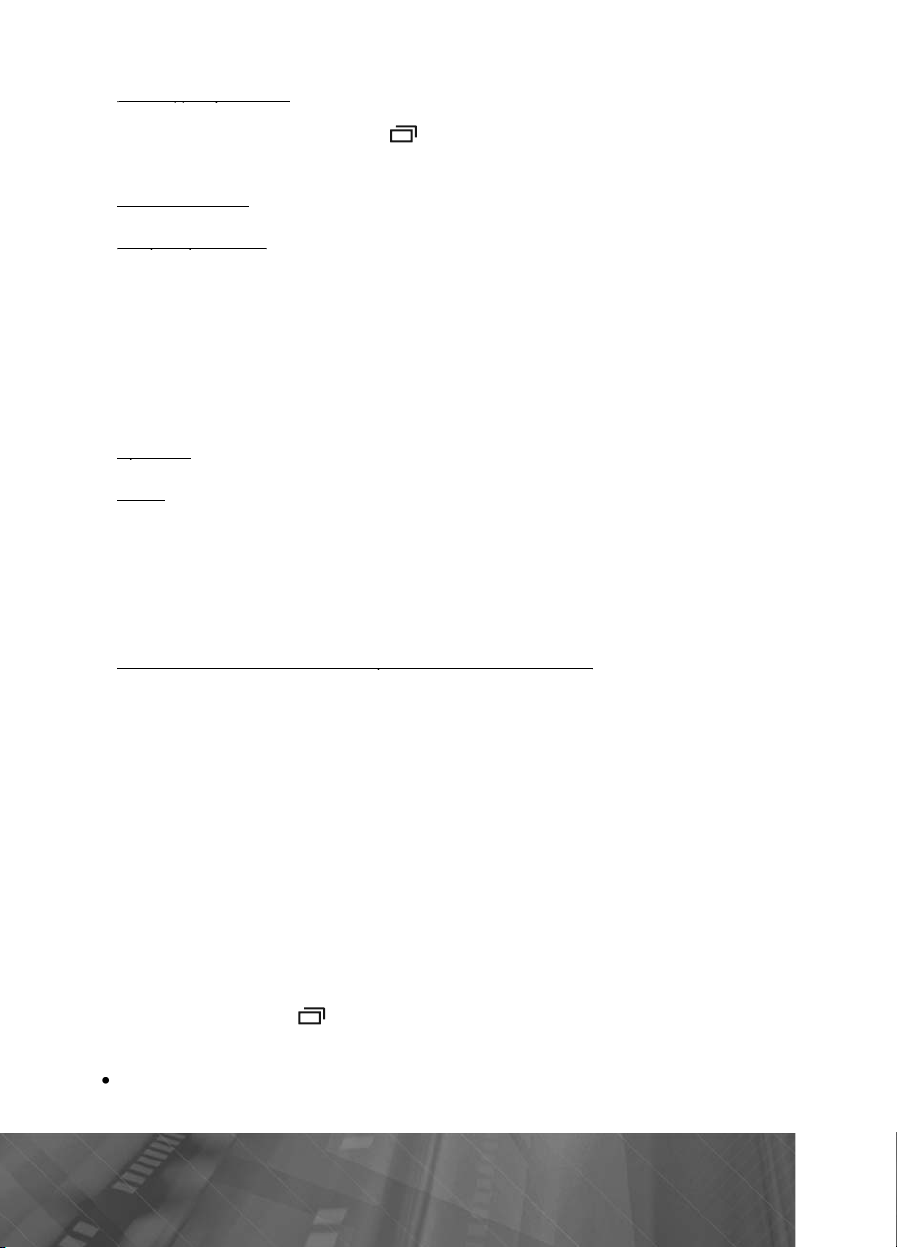
äó
. Опция открывает экран точек доступа APN, в котором
ó
ó
.
Операторы связи
ðð
-
ó
ó
ератору.
Ó
î
à
Ý
í
Яркость.
ð
ð
Î
3
ð
Ïà
ü
SB/S
ó-
Безопасное извлечение SD-карты или USB-накопителя.
ð
S
Ý
SD/USB.
Ïð
ÿ
é
Ò
È
.
-
равле
Â
.
ó
ó
.
ó-
панели меню нажатием кнопкиó на передней панели (поз. 3, стр. 7)) или
изменить конфиг
ïà ñì. íà ñòð. 67
äîñò
Только сети 2G
бражаются мобильные сети, совместимые с вашим 3G-модемом. Обратитесь к
оператор
оп
связи, чтобы оценить изменения в счетах при обращении к другом
рацию ранее созданной. Подробнее о добавлении новой точки
Установите флажок для использования более медленной сети
. Опция открывает экран, в котором выполняется поиск и ото
стройств
спользуйте настройки раздела «Устройства» для настройки экрана, управле-
мятью и установленными приложениями.
íèÿ ï
êðà
Касайтесь сенсорного ползунка в любом месте для установки нужного
овня яркости.
ó
бои. Опция открывает панель с тремя группами обоев на выбор (подробнее см.
стр. 1
ки на главный эк
памяти U
тренней памяти устройства, а также карт памяти SD и USB.
ты памяти
включенном устройстве.
памяти
). Войдите в одну из групп и выберите понравившиеся обои для установ-
àí.
ìÿò
помощью данных настроек можно применять безопасное извлечение карт
D и отслеживать используемое и доступное пространство во вн
Опция отключения кар-
D/USB от устройства, чтобы можно было безопасно извлечь ее при
та настройка неактивна, если в слоте отсутствует карта
иложени
помощью раздела настроек «Приложения» можно просматривать сведения
о приложениях, установленных на устро
тельно останавливать их работу в случае сбоя.
установку приложений, полученных из
пция открывает список всех приложений и другого программного обеспече
ния, установленного на устройстве, с указанием размера и инструментами для
уп
ется список приложений и их компонентов.
бражается диаграмма с данными о памяти, используемой элементами в списке,
а также объеме свободной памяти
полнительной панели меню, чтобы упорядочить список по размеру или по алфавит
íèÿ èìè.
а каждой из четырех вкладок экрана «Управление приложениями» отобража-
ажмите на кнопк
или сбросить настройки
Перейдите на вкладку «Сторонние», чтобы просмотреть приложения, загр
женные из Маркета или других источников.
на передней панели (поз. 3, стр. 7) для вызова до-
стве, управлять их данными и принуди-
нтернета или по электронной почте
акже отсюда можно разрешать
нижней части каждой вкладки ото-
Page 65

Перейдите на вкладку «Работающие», чтобы просмотреть выполняемые при-
ó
ð
.
Ê
ó
ð
ô
å
Ï
Ì
Ñ
S
ó
S
.
Êýø.
á
Запуск по умолчанию
óó
-
Разрешения.
ð
óï ó
ó
.
Ì
å
Wi-Fi
å
Ó
GPS
ô
.
G
.
езопасность
Настроить блокировку SIM-карты.
ððóð
S
S
.
ложения и соответствующие процессы и службы.
Перейдите на вкладку «Все», чтобы просмотреть все приложения, установленные на
Перейдите на вкладку «На SD-карте», чтобы просмотреть установленные там
иложения
ï
Нажмите на приложение, процесс или службу в списке, чтобы открыть экран,
на котором будут приведены подробные сведения об этом элементе.
в зависимости от типа элемента можно изменить его настройки, остановить его
выполнение,
Воспользуйтесь иконкой «Остановить» для остановки приложений, в работе
кото
Если Вы установили приложение из Маркета или другого источника, можно
использовать иконку «Удалить» для удаления с теле
ния, так и всех его данных и настроек.
æ
амять. Здесь содержатся сведения об объеме памяти устройства, который
используется приложениями.
чие данные, нажав кнопку «
Используйте иконку «Переместить на SD-карту» чтобы переместить приложение из внутренней памяти устройства на
т быть перенесены. Если приложение может быть перемещено, то иконка
г
«Перенести на
временной о
чистки этой области памяти.
деленных типов файлов по умолчанию, эти настройки можно сбросить здесь.
которым есть дост
стройстве.
ðîìå òîãî,
далить его из операционной системы и т. п.
ых произошел сбой.
она как самого прило-
ожно удалить настройки приложения и про-
тереть данные».
D-карту. Не все приложения мо-
D-карту» становится активна
Здесь отображается объем информации, хранимой приложением во
ласти памяти устройства, а также содержится иконка для
сли Вы настраивали приложение для запуска опре
Здесь указаны все типы информации об устройстве и данных, к
приложения.
Личные данные
спользуйте настройки раздела «Личные данные» для настройки определения ме-
стоположения, безопасности, языка, а также восстановления и сброса
ое местоположени
По координатам сети. Установите флажок для использования информации из
сетей
ния, которое может использоваться в навигационных картах, при поиске и т. д.
æ
По спутникам GPS.
PS на устройстве, что позволит определить Ваше местоположение с точностью
до нескольких метров. Фактическая точность
пользователь под открытым небом, и от других
Учитывать при поиске. Установите этот флажок для использования данных о
местоположении в Поиске и других приложениях
Á
строить обязательный ввод PIN-кода
а также поменять PIN-код
4 PROLOGY MPC-65AW
и мобильных сетей для определения приблизительного местополо-
стройства
становите этот флажок для использования приемника
зависит от того, находится ли
акторов
oogle
Открывается экран, в котором можно на-
IM-карты для использования устройства,
IM-карты
Page 66
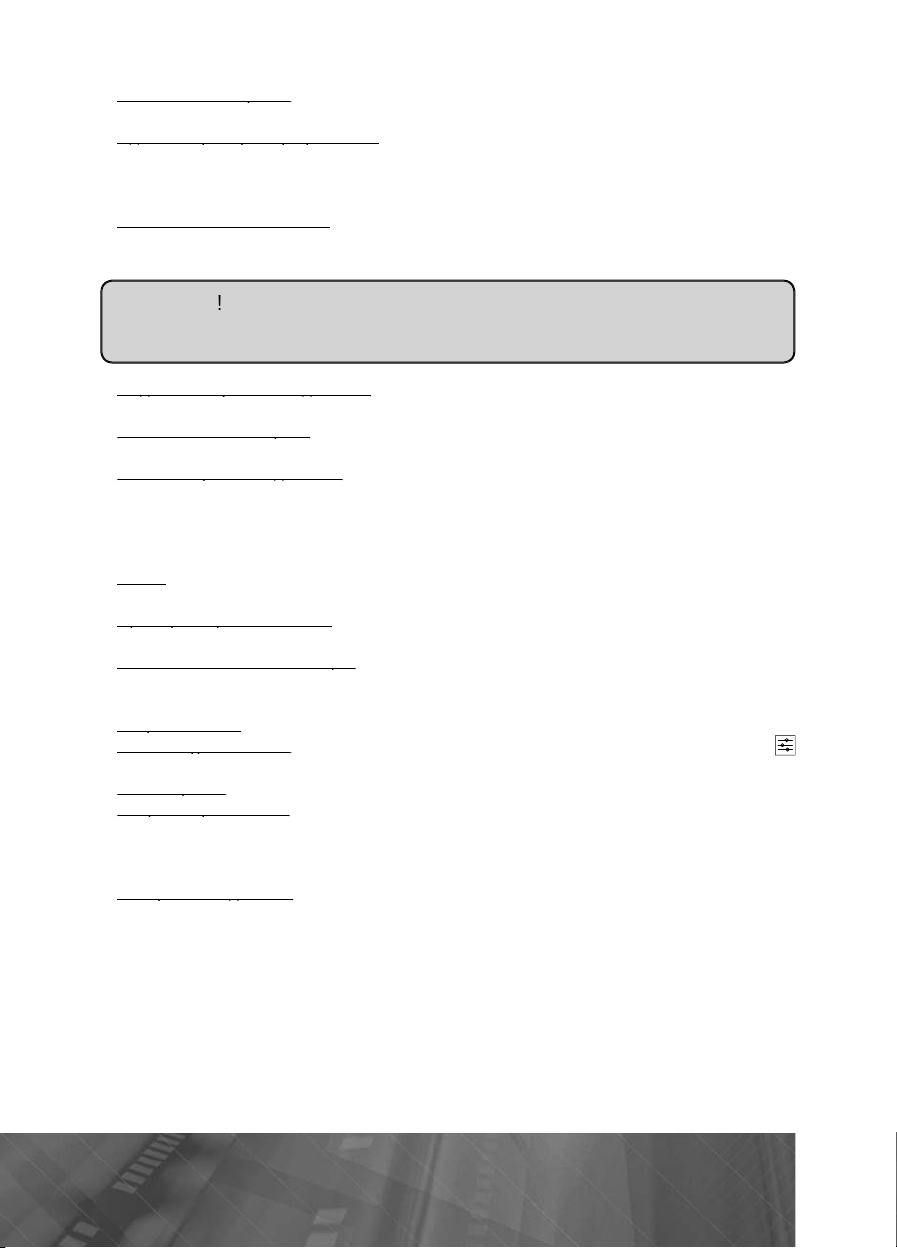
Показывать пароль.
ð
Установите флажок для тображения символов при вводе
ð
Администраторы устройства.
äððóð
Ó
ó
ð
Í
ó
ó
.
å
).
Надежные учетные данные.
äó ä
é
.
ð
S
.
Очистить учетные данные.
óä
.
ä
ó
.
ßçûê.
ó
.
Проверка правописания.
ðð ð
áîð
.
Пользовательский словарь.
ð
ó
äîá
.
По умолчанию
ó
.
Клавиатура Android.
óð
.
Синтез речи.
ð
.
Скорость указателя.
ðó
)
.
Â
ñ
Копирование данных.
ðä
-
é
Í
ô
G
îëÿ.
ïà
При входе отображается экран с опцией
даленное управление Android». Включите данную опцию, если хотите привязать
«
даленное управление устройством через Интернет. Можно удалить все данные,
изменить па
еизвестные источники. Установите флажок, если хотите разрешить установ-
ê
приложений из неизвестных источников. Это не безопасно, поэтому лучше
бедитесь в достоверности источника, откуда предполагается скачивание
оль блокировки или заблокировать экран.
Внимани
приложения только из источников, которым можно доверять, например из
Маркета (Play Market
установленных на устро
D-карты
ßçûê è ââî
Используйте настройки языка и ввода для выбора языка меню на Вашем
стройстве и для настройки экранной клавиатуры
Опция открывает список языков, из которых можно выбрать язык экран-
íîãî ìåíþ íà
е текста
íà
«+Добавить» для добавления слов. Коснитесь иконки «Удалить», чтобы удалить
авленные слова
для дополнительных настроек
не входит
осстановление и сбро
торых личных данных на серверах Google, используя свой аккаунт Google. При замене
ства можно восстановить все данные во время первого входа в свой аккаунт
устро
oogle. Если установить этот флажок, будут создаваться резервные копии различных
типов конфиденциальных данных, включая пароли Wi-Fi, закладки браузера, список
установленных приложений, слова, добавленные в словарь экранной клавиатуры, а
также большинство настроек, заданных в приложении «
ложения независимых поставщиков также могут использовать эту функцию. Поэтому
ы сможете восстановить данные после установки необходимого приложения. Если
снять этот
даваться, а все существующие копии данных на серверах
Для защиты своего устройства и личных данных, загружайте
Просмотр всех надежных сертификатов ЦС,
ñòâå
Нажмите, чтобы установить сертификат безопасности с
Выберите, чтобы удалить все сертификаты
стройстве
Установите флажок для проверки правописания при
Нажмите в правом верхнем углу иконк
. Выбор языка клавиатуры по умолчанию
Стандартная сенсорная клавиатура. Нажмите на иконку
Настройка синтезатора речи
Настройка скорости указателя мыши (в комплект поставки
. Не все мыши совместимы с данным устройством
Установите флажок, чтобы создавать резервные копии неко
астройки». Некоторые при-
лажок, резервные копии данных в Вашем аккаунте больше не будут соз-
oogle будут удалены.
Page 67

Автовосстановление. Установите этот флажок для восстановления настроек
ð
ереуста
ñ-
g
.
Стереть инфо
ðô
ó
-
.
Сброс настроек.
ðð
-
ó
û
G
Ä
ò
Â
ó «Ñ
.
.
.
6.
à
-
.
Ä
ÿ
Автоподстройка даты и времени по GPS.
äð ä ð
È
.
Äàòà.
Ä
.
Время
ð
.
.
24-часовой формат.
ôð
2/2
.
Формат даты.
ðä
.
Ñïåö
è
Озвучивать пароли.
óð
.
Синтез речи
ð
.
Задержка при нажатии и удержании.
äð ð óäð
угих данных при п
и д
пользовалось ранее на этом или другом устройстве в контексте этого же аккаунта
le и настройки которого были сохранены на сервере
Goo
. Возврат к заводским настройкам и удаление всех личных данных
из памяти
новлены пользователем
кам. В отличие от опции «Стереть инфо» Сброс настроек устройства не приводит к
далению загруженных приложений и личных данных из памяти устройства.
стройства, включая все аккаунты и приложения, которые были уста
Открывает диалоговое окно для возврата к заводским настрой
новке приложения, которое устанавливалось и и
Аккаунт
Используйте настройки аккаунтов и синхронизации для добавления, удаления и
управления аккаунтами
Google
Настройка Вашего аккаунта Google. Заведите новый аккаунт или войдите
под своим старым, чтобы полноценно пользоваться приложениями. Вы можете
изменить настройки синхронизации аккаунта вручную, устанавливая и убирая
флажки на любом приложении из списка синхронизации.
обавить аккаун
ажмите иконку «+Добавить аккаунт», выберите службу из списка, нажмите
ойти» и войдите под своим логином и паролем. Если у вас нет аккаунта, нажмите
«
на иконк
атем выберите свой аккаунт и выберите пункты для синхронизации
Примечание.Для разных служб настройки могут отличаться
Более подробную информацию о добавлении аккаунта Google см. на стр. 1
оздать аккаунт»
oogle и другими аккаунтами.
истем
Данный раздел используется для системных настроек устройства: даты, време
ни, подключаемых модулей специальных возможностей и т.д
àòà è âðåì
параметры даты будут взяты из сети
удут активны
Нажмите данную иконку для задания поля «число/месяц/год»
Нажмите данную иконку для задания поля «часы/минуты»
асовой пояс. Выберите ближайший к Вам город для настройки часового пояса
Уберите/поставьте флажок для отображения
4-часового формата времени
1
Выберите формат даты
иальные возможност
Поставьте флажок для озвучивания набранных символов в
ищенных полях
. Настройка синтезатора речи, загрузка и выбор языка
При установленном флажке
нтернет, параметры «Дата» и «Время» не
Выбор задержки при нажатии с
PROLOGY MPC-65AW
Page 68

ó
держанием
.
Расширение доступности
ðäó
G
.
Ä
â
ó
.
Î
ðîãð
(
á
.
68.
ð. 77.
.
.
,
ð
)
. Разрешить/запретить приложениям устанавливать
скрипты
ля разработчико
Данные настройки предназначены для опытных пользователей. Настройка
данных параметров не рекомендуется. В случае возникновения проблем
ществите сброс настроек
îñ
oogle для повышения доступности веб-контента
Версия П
В данной настройке содержится информация о версиях оборудования, опера-
ционной системы и п
аммного обеспечения.
Подключение к мобильной сети 3G
Для подключения к мобильной сети Вам потребуется 3G USB-модем c SIM-картой
мобильного оператора
данных подключена и активирована, а на
Примечание
стимых модемов указан на стр.
1. Подключите 3G-модем к разъему USB на задней панели, согласно схеме на
ст
. Войдите в меню настроек стр. 60 и выберите раздел «Беспроводные сети»
.
ойдите в настройку «Мобильная сеть»
не входят в комплект). Также убедитесь, что услуга передачи
алансе достаточно денежных средств.
Не все 3G-модемы совместимы с устройством. Список совме-
. Выберите опцию «Точки доступа (APN)» и нажмите кнопку
а передней
7
Page 69

. Коснитесь иконки «Новая точка доступа»
.
ó
).
).
Â
ó
те данные коды непосредственно у Вашего мобильного оператора).
ó
Ñîõð
.
ó
à
ератора прекращается.
A
ü
60,
20,
6G,
0
.
оснитесь иконки «Имя» и введите любое название точки доступа на англий-
ском языке (как переключить экранн
ю клавиатуру на другой язык см. на
стр. 14
. Коснитесь иконки «APN» и введите название APN (уточните у Вашего мо-
бильного оператора
. Проверьте ниже пункты «MCC» и «MNC». По подключенному 3G-модему
устройство автоматически должно определить данные коды
ного оператора (в сл
.
ажмите кнопк
êè «
10.
атем необходимо сделать данную настройку активной, отметив ее касанием
êð
анить»
жка справа.
чае, если автоопределение кодов не произошло, уточни-
на передней панели (поз. 3, стр. 7) и коснитесь икон-
ашего мобиль-
скоре при успешном подключении в правом верхнем углу появится иконк
Примечание. При подключении к сети Wi-Fi передача данных по сети мобильно-
ãî îï
Список 3G-модемов, совместимых с устройством в стандарте WCDM
роизводител
HUAWEI
одель
1
E160E, E18
1752cu, E17
E176, E173u-1, E158, E353Wu-1, E15
E1756,
PROLOGY MPC-65AW
Page 70

ZT
E
00,
633T,
626,
636,
0
g
858
.
ð
.
ð. 77
ð
.
.
:
StrongRisin
F110, MF1
F
PDA SEW
MF17
MF
+
MF190s, MF627, MF180, MF631, MF
Подключение к сети Wi-Fi
Для подключения к сети Wi-Fi Вам потребуется Wi-Fi-адаптер, входящий в ком-
плект поставки
Примечание. Устройство не гарантирует поддержку других Wi-Fi-адаптеров,
оме заявленного производителем и Realtek 8188eu/8192cu
ê
. Подключите Wi-Fi-адаптер к разъему USB на задней панели, согласно схеме
íà ñò
2. Войдите в меню наст
.Переместите сенсорный переключатель справа в положение
.
оснитесь иконки «Wi-Fi». Устройство войдет в режим поиска доступных Wi-
сетей
.
оек стр. 60 и выберите раздел «Беспроводные сети»
êë.
.
з списка выберите сеть Wi-Fi и нажмите «Подключить».
.
ри подключении к сети с символом «замка» необходимо будет ввести па-
îëü
Page 71

В строке состояния в правом углу появится индикация подключения к сети
Wi-Fi
åì óãëó
тип безопасности и пароль (при наличии).
ó
-
.
ó
ô
77
.
Â
.
O
Ä
8
Â
.
Â
.
ó
на передней панели (поз. 2,
0
Также можно выполнить добавление сети Wi-Fi вручную, выбрав в правом верх-
í
иконку
. В открывшемся окне необходимо будет ввести имя сети (SSID),
Нажмите нопк
полнительных функций и настроек Wi-Fi
на передней панели (поз. 3, стр. 7) для вызова окна до
Создание точки доступа Wi-Fi (hotspot)
ы можете создать на устройстве собственную точку доступа Wi-Fi для организации подключения к сети Интернет др
бук, теле
. Подключите Wi-Fi-адаптер и 3G-модем к разъемам USB на задней панели,
.
. Установите флажок напротив настройки «Точка доступа Wi-Fi». Точка доступа
.
. В открывшемся окне необходимо будет ввести имя сети (SSID), тип безопасно-
.
он, планшетный ПК и т.д.
согласно схеме на стр.
ойдите в меню настроек, далее войдите в раздел Беспроводные сети ->
ежим модема
будет активирована.
оснитесь пункта меню «Настройка точки доступа Wi-Fi»
pen - открытая сеть, WPA2 PSK - закрытая) и пароль, если Вы выбрали
сти (
закрытую сеть.
закрытую сеть и ввести пароль, состоящий как минимум из
ключите настройку поиска сетей Wi-Fi на Вашем мобильном устройстве, которое
списке и подключитесь к ней, набрав пароль при необходимости
ы хотите подключить к сети. Найдите созданную Вами точку доступа в
ля безопасности Вашего устройства рекомендуется выбрать
.
левом верхнем углу появится иконка
гих мобильных устройств, таких как ноут-
символов.
Режим настроек звучания (эквалайзер)
помощью данных аудионастроек Вы можете настроить звучание, наиболее
ашего слуха
) иконку EQ. На экране появится следующий интерфейс:
приятное для
Для входа в режим эквалайзера нажмите кнопк
стр. 7) или на пульте ДУ (поз. 18, стр. 8) и выберите на панели режимов
главного экрана (стр. 1
PROLOGY MPC-65AW
Page 72

.
í
ê
ðà
4.
ÿ
à
ð
û
û
û
ÿ
ó
.
Ñ
óþùó
ó.
Ä
:
í
ä
à
ÿ
î
à
(
)
ó
ереход на главный экра
2. Иконки выбора предустановленных настрое
. Иконка выбора настроек эквалайзе
конка выбора настроек баланса звучани
. Сброс текущих пользовательских настроек эквалайзер
6. Иконки переключения режимов регулировки эквалайзера - низкие частоты,
едние частоты и высокие частот
ñ
.
конки регулировки центральной частоты управляемой полос
.
конки регулировки уровня громкости управляемой полос
9.
конки регулировки ширины управляемой полосы: чем выше значение, тем
олее узкая полоса будет регулироватьс
Регулировка параметров звучания осуществляется непосредственно на сенсорном экране: коснитесь н
жного параметра, регулятора или области
квалайзер имеет 7 предустановленных настроек: Ровный (На одном уровне),
вой (Пользовательская настройка), Техно, Рок, Классика, Джаз. Для выбо-
Поп,
ра необходимой настройки нажмите соответств
ю сенсорную иконк
ля перехода в меню настроек баланса звучания нажмите сенсорную иконку
. На экране отобразится следующее меню
.
ереход на главный экра
.
конка смещения баланса впере
.
конка выбора настроек эквалайзер
.
конка выбора настроек баланса звучани
.
конка смещения баланса влев
. Иконка увеличения громкости сабвуфер
. Индикатор отображения громкости сабвуфера, установленной в данный мо-
переместите, чтобы установить необходимый уровень
ìåíò
. Иконки выбора частоты среза фильтра сабвуфера (отображается при
ôåðà (10))
71
включении выхода сабв
.
конки регулировки уровня громкости сабвуфера (отображается при
Page 73

включении выхода сабвуфера (10))
0
é
ó
)
ä
î
. Включение/выключение выхода сабвуфера
1
панели устро
ñòâà
UB OUT
стр. 77)на задней
. Индикатор отображения баланса, установленного в данный момент (переме-
щайте индикатор для
1
. Иконка смещения баланса наза
13.
конка смещения баланса вправ
становки необходимого баланса
2 PROLOGY MPC-65AW
Page 74

3
Основные технические характеристики
å
à
11–14,4 Â
À
-
4
Âò
ò
Îì
ì
ã
Ñ
Ò
Ñ
%
ð
Ò
é
T
6,2
)
ì
1
é
ü
)
0,8 %
Á
Ä
Á
20–20000 Ãö
ê
6
30
Á
%
000
Îì
ÀÌ-ïð
Ä
620 Ãö
20
)
áùè
Напряжение питания 12 В постоянного ток
едельные значения напряжения питания
Номинал встроенного предохранителя 15
Полярность источника питания Только системы с заземле
нием отрицательного полюса батареи
аксимальная выходная мощность
Потребляемая мощность 100 В
Рекомендуемое сопротивление динамиков 4–8
Установочные размеры устройства (ШxВxГ) 178x101,5x159 м
Вес 1,9 к
Диапазон рабочих температур -10... +60 °
емпература хранения -20...+70 °
Допустимая влажность при работе 45...80
Допустимая влажность при хранении 30...90 %
Монито
ип дисплея жидкокристаллически
Способ управления активная матрица TF
Диагональ экрана
Яркость 400 кд/
Контрастность 400:
Разрешение экрана 800x480 пикселе
DVD/CD-проигрывател
Диаметр дисков 5" (12 см
Искажения на линейном выходе
тношение сигнал-шум, не менее 70 д
инамический диапазон, не менее 70 ä
Диапазон воспроизводимых частот
x55
" (157 ìì
FM-приемни
Диапазон частот 87,5–108 ÌÃö,
4-75 ÌÃö (ÓÊÂ)
олезная чувствительность
(при отношении с/ш -
äÁ) 12 дБ (мкВ)
тношение сигнал-шум, не менее 55 д
скажения
1,0
Диапазон воспроизводимых частот 40–15
опротивление антенны 75
иемник
иапазон частот 522–1
олезная чувствительность
(при отношении с/ш -
äÁ)
äÁ (ìêÂ
Ãö
7
Page 75

Аудиосекци
ÿ
1
ó
2
ð
ð
ð
30
ñ
G)
á
Â
.
Ä
ó
.
óá
.
ó
é
ð
.
á
Â
.
Ó
é
30
.
-
Ò
.
-
.
акс. уровень сигнала на входе Aux In
(разъем мини-джек 3,5 мм на передней панели) 2 В
Макс.
Aux In
на задней панели) 2 В
Уровень сигнала на выходе предусилителя,
не менее 2 В
Уровень сигнала на выходе сабвуфера
(50 Гц, 0 дБ), не менее 2 Â
ровень сигнала на входе
(входы AUX IN L, AUX IN R
Видео
егистрато
Разрешение 1980Х1080
астота кадров
Формат файлов AVI (MJPE
Максимальный объем карт памяти 32 Г
Напряжение питания 9-16
Примечание. Технические характеристики и внешний вид устройства могут
ыть изменены производителем без предварительного уведомления
ê/
Установка устройства
ля установки устройства выберите такое место, где оно не будет мешать во-
дителю нормально
еред окончательной установкой устройства временно подключите к нему
все провода и
аботает нормально
спользуйте только прилагающиеся к устройству крепежные изделия. Только
в этом сл
ле
но
сли установка устройства требует сверления отверстий или любого другого
изменения штатных деталей автомо
у ближайшего дилера
станавливайте устройство таким образом, чтобы оно не могло стать причино
ри установке отклонение устройства от горизонтальной плоскости не долж-
но превышать
тва могут отличаться от оптимальных
икогда не устанавливайте устройство там, где оно будет сильно нагревать
ся, например, от воздействия прямых солнечных лучей или горячего воздуха,
поступающего от отопителя.
дет подвергаться воздействию сильной вибрации или на него будет попадать
пыль или грязь
начала подсоединяйте положительную клемму аккумулятора, затем отрица
тельную
чае установка будет надежной и безопасной. Использование дета, не входящих в комплект устройства, может привести к нарушению его
мальной работы
ранения водителя или пассажиров во время внезапной остановки или
кого торможения.
правлять автомобилем
едитесь, что все соединения сделаны правильно и система
иля, обязательно проконсультируйтесь
ашего автомобиля
°. В противном случае технические характеристики устрой-
акже избегайте мест, в которых устройство бу-
4 PROLOGY MPC-65AW
Page 76

5
Процедура установк
è
Ïåð
ò
å
-
ó
.
.
вый вариан
Внимани
портировочных винта, которые могут находиться на верхней крышке устройства.
В противном сл
При необходимости перед установкой устройства удалите 2 транс
чае проигрыватель дисков не будет работать
.Демонтируйте предыдущее устройство из приборной панели.
. Установите монтажный кожух в приборную панель автомобиля
3. Закрепите кронштейны с обеих сторон устройства не менее чем в двух местах. Для этого используйте крепежные винты M5 х 6. Закрепите монтажный
болт в отверстии на задней стенке устройства, наденьте сверху резиновую
7
Page 77

демпфирующую прокладку.
-
.
Â
)
ó
é
á
.
4. Выполните все необходимые подключения согласно схеме на стр. 77 и
убедитесь, что устройство функционирует исправно.
5. Установите устройство в монтажный кожух, закрепленный в нише головного
штатного устройства, и зафиксируйте его винтами.
6. Закрепите декоративную рамку на передней панели устройства.
ри возникновении трудностей с установкой устройства обратитесь за помо
щью в ближайший сервисный центр
торой вариант установки (монтажный кожух не используется
.
и наличии крепежных резьбовых отверстий в лицевой части ниши вы-
ерите положение устройства, при котором отверстия его крепежных кронштейнов совпадут с отверстиями в нише, и используйте подходящие винты
(максимальная длина – 9 мм) для закрепления не менее чем в дв
с каждо
.
овместите резьбовые отверстия на кронштейнах с отверстиями на корпу-
се устройства так, что
стороны.
ы положение кронштейнов соответствовало глубине
х местах
ниши, и зафиксируйте устройство винтами
PROLOGY MPC-65AW
Page 78

SE
U
N
O
OU
T
U
T
O
OU
T
O
N
E
OO
R
Схема подключения
Разъем для
подключения
GPS-антенны
Предохранитель 15 А
Розовый
Оранжевый
К кнопкам управления
на рулевом колесе
GND
Key B
Key A
RADIO ANT
MICROPHONE
Разъем для подключения
микрофона
Разъем для подключения
FM/УКВ-антенны
3G/WIFI
3G/WIFI
3G-модема
Разъемы для подключения
Wi-Fi-адаптера или
Разъем ISO
Зеленый
БелыйФиолетовый
EVER
V
NT
EAR O
R
Белый
Красный
Белый
Красный
Разъем для подключения
видеорегистратора
Выход переднего левого канала
Выход переднего правого канала
Аудиовыход тылового левого канала
Аудиовыход тылового правого канала
VIDE
Желтый
Белый
FER
X I
A
SUB W
Красный
Синий
Видеовыход
Выход для подключения сабвуфера
Аудиовход правого канала режима Aux In 2
I
IDE
AMERA VID
Белый
Желтый
Желтый
Видеовход
Видеовыход для камеры заднего вида
Аудиовход левого канала режима Aux In 2
77
Page 79

åñòà
ðàñ
àçà
å:
ð
.
SO)
Ä
-
.
SO)
(
).
ó C
Ï
ó
ó.
Внимани
å
.
.
å.
.
еверное подключение устройства может привести к его поломке и лишению
права на гарантийное обслуживание
В данном устройстве используются усилители мощности, подключенные по
мостовой схеме. При подключении динамиков не допускается замыкание проводов на массу автомобиля, на провод питания +12 В или друг с другом
Красный провод устройства должен быть подключен к цепи зажигания во избежание разряда аккумуляторной батареи автомобиля при продолжительной
тоянк
Ж¸лтый провод устройства должен быть подключен к проводу с постоянным
напряжением +12 В, даже при выключенном зажигании. Если Вы не нашли
такого провода, то подключитесь к плюсовой клемме аккумулятора после
лока предохранителя.
¸рный провод устройства должен быть подсоедин¸н к заземл¸нной
металлической части автомобиля. Если Вы не смогли найти подходящий
болт или винт, то обратитесь за помощью к ближайшему дилеру Вашего
автомобиля. Для обеспечения хорошего заземления удалите краску и грязь с
тех областей поверхности, с которыми соприкасается провод
случае сброса настроек устройства после выключения зажигания поменяйте
ми подключение желтого и к
ì
ного провода, как пок
но на рисунк
Назначение отдельных проводов и разъемов
на задней панели устройства
Примечание.
значены для се
иний/Белый (P. ANT) (А5, разъем I
анный провод предназначен для управления выдвижным механизмом авто
мобильной радиоантенны или питанием активной антенны
ранжевый (ILLUMI) (А6, разъем I
Подключите данный провод к лампе габаритных огней (+12 В). При включении
габаритных огней в т¸мное время суток яркость подсветки экрана будет снижена,
чтобы снизить нагрузку на зрение
вышена для более ч¸ткой видимости изображения
Розовый (REVERSE)
Если к разъем
то при включении передачи заднего хода автомобиля режим воспроизведения
автоматически переключится на обзор с камеры.
заднего хода
екоторые разъемы на устройстве не используются и предна-
висных целей
в дневное время яркость экрана и дисплея по-
AMERA VIDEO (стр. 77) подключена камера заднего обзора,
осле выключения передачи
стройство автоматически верн¸тся к предыдущему режим
PROLOGY MPC-65AW
Page 80
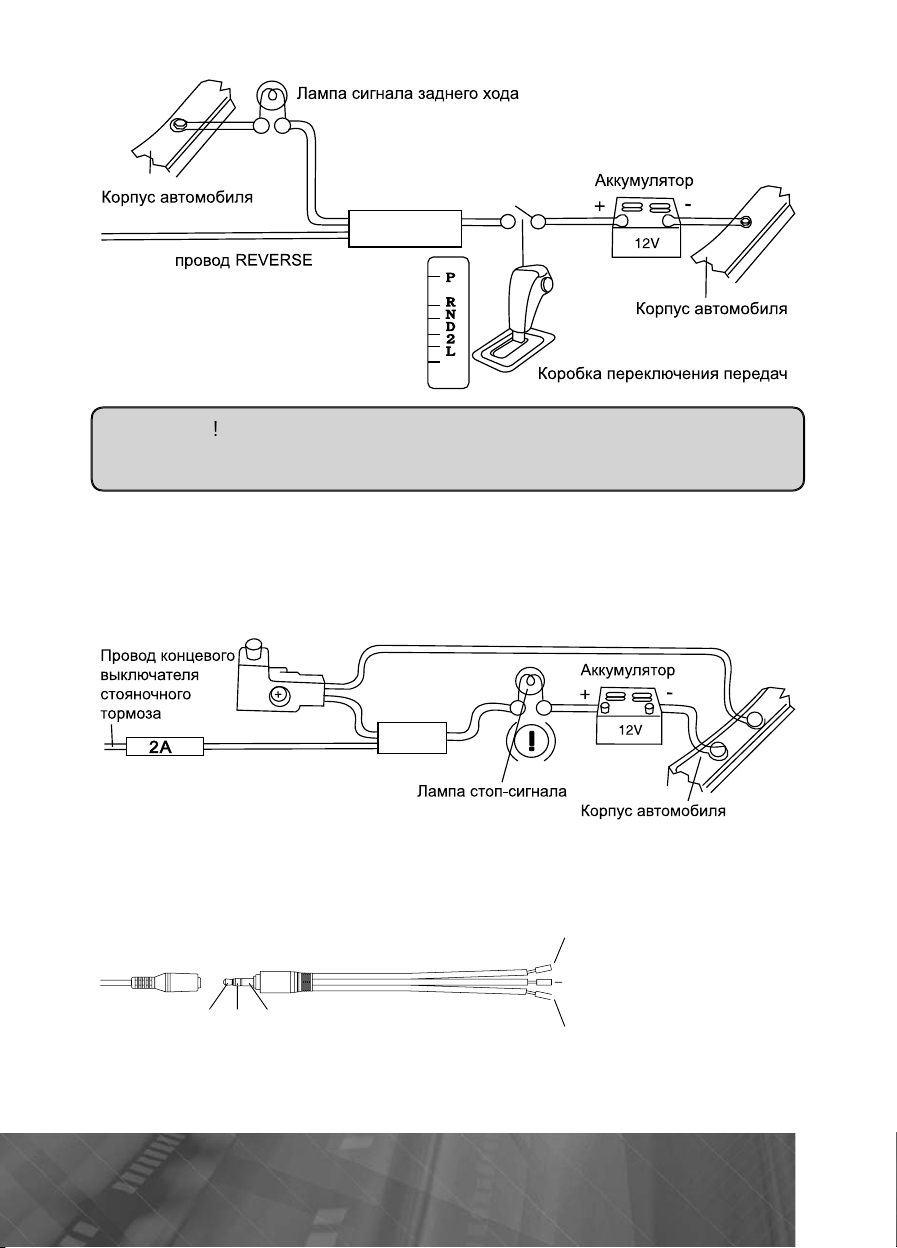
9
)
ð
-
ó
(
).
C
Розовый
å
.
ó
нимани
сли данный провод не подключен в соответствии со схемой, то при включении
заднего хода устройство не переключится в режим «Камера»
Оранжевый (PARKING
Подключите данный провод к проводу концевого выключателя стояночного
моза. Чтобы предотвратить просмотр видео и изображений во время движе
то
ния, на экран будет выводиться предупреждающее сообщение до тех пор, пока
дет включен стояночный тормоз. Пассажиры на заднем сидении могут про-
íå á
сматривать изображение на дополнительном мониторе
в комплект не входит
Разъем SW
Разъем SWC предназначен для подключения устройства к штатной электро-
Key A - подключите к проводу
WHEEL KEY A штатного
SWÑ
Key A
Провод 3,5 мм mini-jack
Key B Key GND
пульта управления
Key B - подключите к проводу
WHEEL KEY B штатного
пульта управления
Key GND - подключите к проводу
WHEEL GND штатного
п
льта управления
7
Page 81

проводке пульта управления воспроизведением на рулевом колесе автомобиля
:
ó
å:
ó
á
.
û
á
îìîá
ó
ð
.
-
екущее мес
ó
-
å
.
-
:
;
;
;
á
;
;
;
.
Схема подключения видеорегистратора
Отключите питание устройства и подключите провода видеорегистратора (входит в комплект), как
казано на схеме подключения на стр. 77 и на рисунке
Красный
К проводу АСС
Желтый
К проводу B+
׸ðíûé
К проводу GND
Желтый RCA
К разъему VIDEO IN
DVR BUS
К разъему DVR
iReg 4000HD
íèæ
Разъем диаметром 6,3 мм с резьбовым соединением (GPS Antenna)
Подключите к данном
для корректной ра
Рекомендации по установке GPS-антенн
Убедитесь, что GPS-антенна установлена в таком месте, где обеспечен беспрепятственный о
PS. Таким местом может быть приборная панель или задняя полка салона ав-
èëÿ.
ò
станавливайте GPS-антенну на стойках ветрового или заднего стекла, под
Не
обшивкой потолка салона автомобиля, в багажнике или мото
После переключения устройства в режим навигации может потребоваться не
сколько минут для того, чтобы получить сигнал с GPS-спутников и определить
т
Во время работы
ботающие в частотном диапазоне, близком к диапазону GPS, во избежание сни-
ния точности определения координат местоположения
æ
иже указаны причины, по которым отображение координат может быть не со
всем точным или отсутствовать
дорога имеет очень крутые повороты
сильная облачность, туман, дождь
тонировка ветрового или заднего стекла над местом крепления GPS-антенны
потолком салона автомо
дорога, идущая в гору, имеет много поворотов
автомобиль разворачивается на ограниченном пространстве проезжей части или парковки
автомобиль движется среди высоких зданий или по заснеженной местности
тоположение.
PS-антенна установлена слишком высоко и находится непосредственно под
разъему GPS-антенну, входящую в комплект поставки,
оты устройства в режиме навигации
зор неба для надежного приема сигналов спутников системы
ном отсеке
стройства в режиме навигации не используйте приборы, ра
èëÿ
PROLOGY MPC-65AW
Page 82

Технические допуски на возможные незначительные дефекты
Æ
Ï
-
ô
ð
ð
2.
-
ä
à
àçà
ä
é
é
-
å-
-
.
ÿ
»
»
é
0
0
é
ÿ
é
é
é
î
изображения
идкокристаллическая панель состоит из множества точек, называемых пикселями.
леного и синего, расположенных по горизонтали. Появление на ЖК-панели небольшого количества де
объясняется огромным общим количеством пикселей и сложностью технологического процесса. Минимизация подобных дефектов достигается тщательным
конт
ниями станда
еляется на две зоны, «А» и «Б»,
ê ïîê
к
ЖК-панель по
замене в течение гаранти
срока, если число пикселе
тоянно светящихся одним цв
том, превышает любое число пик
селей, указанное в таблице
иксель состоит из трех субпикселей основных цветов – красного, зе
ектных пикселей (постоянно светящихся одним цветом)
олем качества производства ЖК-панелей, регламентированного требова-
òà ISO 13406-
анель монитора условно раз
но на рисунке справа.
лежит бесплатной
íîãî
, ïî
Цвет пиксел
Áåëû
Черны
Цвет субпиксел
èíè
расны
елены
Âñåã
îíà «À
îíà «Á
1
Page 83

Эксплуатационные ограничения и текущий ремонт
ó
ó
.
ð
Â
ó
.
-
ð
-
.
ü
à
Óñòð
å
ÿ
é
à
å
-
ð
ð
å
ÿ
ÿ
óãëó
è
à
å
-
á
Ä
î
ç
Ä
í
Î
à
-
ÿ
-
-
ó
à
-
ä
-
ü
á
-
û
ê
ò
-
åðà
Îïåð
î
-
ð
омент
ÿ
-
Î
ó
ó
ó
Устройство предназначено для эксплуатации в автомобилях с напряжением
бортовой сети 12 В. Не след
дения корп
са или соединительных проводов и кабелей
шибки, допущенные при установке и эксплуатации устройства, могут быть
иногда п
иняты за его неисправность. Ниже приводится таблица, в которой
сведены простые методы проверки, способные помочь
часть проблем, возникающих при использовании
При отсутствии видимых причин неисправности устройство следует демонти
овать и обратиться в сервисный центр. Перед тем, как перейти к методам про-
ки, описанным в данной таблице, тщательно проверьте правильность подклю
ве
чения устройства
ет эксплуатировать устройство, имеющее повреж-
ам устранить большую
стройства
еисправност
ет питани
оспроизведение не
чинается, на экран
н
длительное время ото
ражается надпись
«Загрузка»
Когда нажимается
функциональная
кнопка, функция не
аботае
ет изображени
è÷èí
ерегорел предохранитель
ñòâ
устро
еправильное подключени
екорректная операци
иск неправильно загружен в
устройств
иск сильно загрязне
изкое напряжение аккумуля
торной батареи автомобил
устройство загружен диск не
того формата, который может
оспроизводить данный прои
ыватель
екачественный диск или при
записи диска
ерные параметр
оспроизводимый диск не до
ускает выполнения данной
öèè
îï
олностью убрана яркость изо
бражения
ыли заданы не
анени
оменяйте перегоревший предохрани-
ль на предохранитель нужного номи
т
нала. Если предохранитель перегорит
снова, об
агрузите диск в устройство рабочей
стороной вни
арядите аккумуляторную батарею ав
томобиля. Если чтение диска после это
го не начинается, проконсультируйтесь
с дилером Вашего
агружайте в устройство только те
иски, которые устройство может вос
производит
тношению к воспроизводимому диску
обратитесь также к инструкции, кото
рая прилагается к диску) или операция
не может быть п
м
стройства или на внешнем мониторе,
который подключен к
атитесь в сервисный цент
роверьте подключение питани
ажмите кнопку сброса в левом нижнем
передней панел
чистите поверхность диск
стройств
спользуйте качественный дис
ация не может быть выполнена по
оизведена в данный
трегулируйте яркость на экране
стройств
2 PROLOGY MPC-65AW
Page 84

Неисправност
ü
Ó
å
ÿ
ç
Ä
ð
é
ç
é
à
à
à
ó
ç
à
ó
ó
à
-
û
à
Ä
â
û
Ñ
í
Ñó
û
û
à
-
Ñó
à
скажены
Ä
-
ó
-
è
сохране
-
ателя
â
å
8
-
ðàíå
ó
-
à
-
ó
ç
-
á
â
-
å
á
-
-
á
â
ò
û
ó
à
é
è
ë
óþ
ет изображени
Íåò çâóê
Нет субтитро
Субтитры не убираются
с экран
Звук или изображение
и
астройки устройства
и
станции сбрасываются
после выключения
двиг
Мигающее изображе
ние, интерференция на
эк
я
вождения или язык
су
Радиоприемник не
работае
Не работает функция
автонастро
нные радио
евозможно изменить
ык звукового сопро
титро
êè íà
диостанци
ричина
е включен стояночный тормо
еправильное подключение
олностью убрана громкость
çâóê
еправильно настроен баланс
âóê
еправильное подключение Проверьте правильность подключения
ровода динамиков контакти
ют с металлической деталью
àøèí
инамики неисправны Поменяйте динамики
а воспроизводимом диске
VD не записаны субтитр
бтитры выключен
оспроизводимый диск DVD
е допускает отключение суб
титров
иск загрязнен или имеет ца
апины
еправильное подключение
оводо
Формат DVD не совместим с
щими настройками монито
òåê
а устройств
а воспроизводимом диске
записано звуковое сопро
ождение или субтитры только
одном язык
устройству не подключен
ль антенн
адиостанции имеют слишком
слабый сигна
странени
ля просмотра видеопрограмм следует
ипарковать автомобиль, и включить
п
стояночны
роверьте правильность подключения
устро
Установите нужный уровень громкости
устройства или на мониторе, который
подключен к устройств
Установите баланс каналов по центр
стройств
золируйте все провод
убтитры не могут быть выведены на
кра
Включите субтитр
бтитры невозможно убрать с экрана
монитор
ротрите рабочую поверхность диска от
пыли и грязи. Не использ
произведения поцарапанные диск
оменяйте подключение красного и
лтого проводов питания согласно
ж
схеме на стр. 7
Поменяйте настройки на соответствую
щие диск
сли на диске не записаны звуковое
сопровождение или су
скольких языках, Вы не сможете изме
нить язык звукового сопровождения или
су
Надежно подключите кабель антенны к
соответствующему разъему на задней
панели
Настраивайтесь на станции вручн
тормо
ñòâ
éòå äëÿ âîñ
титры на не
титро
стройств
Page 85

еисправност
ü
à
Ó
å
-
àåò
Ñ
-
-
-
ÿ
Ä
-
-
аправле
ðà
ä
ÿ
-
ñ
à
Ä
-
â
ä
ÿ
ÿ
-
ó
ð
ðå
á
-
ó
»
-
ðìîç
9
ð
å
ó
/
è
Ô
S
32
ó-
å-
ÿ
-
ñ
à
Ä
Ï
-
ÿ
à-
è
ä
-
-
ð
à
à
åñå
D
ð
â
-
è
-
-
ð
ü
D
ульт дистанционного
управления не рабо
т
На экране появляется
надпись «Внимание!!!
осмотр видео во
Ï
мя управления
â
илем запре
автомо
щен. Для просмотра
видео включите р
тормоз
та памяти USB/SD
Êà
определяется или не
н
выполняются ф
запис
чтения
е программир
ются кнопки рул
вого управлени
Две или более кнопки
выполняют один
ковые функци
Программируется
только одн
пульта управления,
асположенного на
улевом кол
При заведенном двига
теле ранее запрограм
мированные кнопки
естают работат
ïå
÷íîé
нкции
кнопк
ричин
ветоизлучающий элемент
ульта дистанционного управ
ления не направлен на свето
иемник сенсора дистанцион
ого управлени
ульт дистанционного управ
ления и устройство находятся
лишком далеко друг от друг
ежду пультом ДУ и сенсором
истанционного управления
меются препятстви
зрасходован заряд батарейки
ульта дистанционного управ
ления
росмотр видеофайлов, дисков
VD во время движения авто
обиля
Оранжевый провод PARKING не
одключен согласно схеме на
ñòð. 7
айловая система на карте
амяти имеет формат NTF
льт рулевого управления
ашего автомобиля не рези
тивного тип
инимальная разница рабочих
апряжений при нажатии на эти
нопки менее 0,1 Вольт
еверно подключены провода
ey A, Key B, Key GN
еверно подключены провода
ey A è Key B
е подключен провод Key GN
странени
ля осуществления управления све
тоизлучающий элемент пульта дис
танционного управления должен быть
н
ния не должно превышать пяти метро
Устраните препятстви
òî
Убедитесь, что файловая система на
карте памяти USB/SD имеет формат
поддерживается.
с официальным дилером Вашего авто
мобил
ратитесь в сертифицированный устано
вочный цент
ï
проводов Key A и Key B. Если необходи
мо, поменяйте их местам
провода Key GND
н на светоприемник сенсо
истанционного управлени
асстояние по прямой между пультом
У и сенсором дистанционного управле
амените батарейк
оставьте автомобиль на стояночный
одключите провод согласно схеме
AT èëè FAT
анный тип рулевого управления не
роконсультируйтесь
роконсультируйтесь с официальным
илером Вашего автомобиля или об
оверьте правильность подключения
оводо
роверьте правильность подключения
роверьте правильность подключения
4 PROLOGY MPC-65AW
Page 86

Неисправност
ü
Óñòð
å
ä
ÿ
Fi
ð
ò
Ó
-
ò
è
Ñ
ë
ä
0-100
сказываютс
риема
ü
Ó
î
ì
ë
ä
à
à
i
å
á
äà
à
á
-
ñå
средств
ä
è
Î
-
ó
ä.)
Wi-
å
ä
Wi-Fi
-
åå íå
-
ä
)
-
-
ì
Убедитесь, что в строке состояния икон-
à
ä
î
ù
ñåð
ó
)
ü
-
à
â
Î
ä
à
-
ðàñ
ета не загораетс
ð
è
ó
é
0
-
сорное
å
ì
-
стратора не
ðàçú-
(
9)
Ó
A
2
DVR
евозможно
ключитьс
ïî
ê ñåòè Wi-
Невозможно
пользоваться сетью
Интернет при
подключенно
-
Нет доступа к сети
нтернет при подклю-
ченном 3G-модем
Мобильное устройство
ноутбук, телефон и
не подключается
т.
к точки доступа
Fi на устройств
ндикатор видеоре
гистратора к
цв
и включени
ï
Не работает сен
видеорегистраторо
íîãî
ÿ
управлени
ичина
аршрутизатор беспроводной
аботае
ñåòè íå
лабый сигна
еверный парол
Слабый сигна
Сетевая ошибк
е достаточно средств на
алансе или услуга передачи
нных не подключен
еправильные настройки точки
оступа мобильной сет
еправильные настройки точки
оступа Wi-Fi или не подключен
-адаптер
еправильные настройки мо
бильной сети 3G или не подклю
åí 3G-ìîäå
веден неправильный парол
точке доступа подключено
слишком много устройст
е подключены или неверно
одключены провода питания
идеорегистратора к устройств
ровод DVR BUS видеореги
подключен к
ему DVR устройства
стройство находится в режиме
UX IN
анени
бедитесь в исправной работе маршру
изатора беспроводной сет
ольшинство точек доступа обеспечивают
олжное качество связи в пределах
м. Стены и другие препятствия
5
ï
бедитесь, пароль набран верн
Большинство точек доступа обеспечивают
олжное качество связи в пределах
50-100 м. Стены и другие препятствия
сказываются негативно на качестве
прием
Повторите подключение к Wi-F
Убедитесь, что услуга передачи данных
подключена и активирована, а на
достаточно денежных
братитесь к Вашему мобильному опе
ратор
Убедитесь, что в строке состояния по
явилась иконка уведомления
единен Wi-Fi-адаптер USB-разъему на
задней панели, а также настройки точки
оступа Wi-Fi (стр. 70
ê
ìî
подсоединен 3G-модем к USB-разъем
на задней панели, а также настройки
мобильной сети (стр. 67
ведите правильный пароль или поме
няйте пароль точки доступ
тключите одно из устройств от точки
оступ
роверьте правильность подключения
проводов в соответствии со схемо
стр. 8
Проверьте, подключен ли провод DVR
согласно схеме
ойдите в режим
я негативно на качестве
àëàí
Åñëè
т, проверьте, надежно ли подсо
тображает сигнал достаточной
ности. Если иконка полностью
ого цвета, проверьте, надежно ли
íà
ñòð. 7
Page 87

Для безопасного управления автомобилем
ð
ç
ó
.
ð
ÄÒÏ. Ä
ó
ó
é
á
-
.
å
.
Â
ó
.
:
Í
á
.
Ò
á
åð
à.
á
«
.
é
Ä
-
à.
Для безопасного использования функций устройства, пожалуйста, не забывайте выполнять т
едерации. Помимо этого старайтесь соблюдать очевидные правила обра-
ения с Вашим автомобилем, как источником повышенной опасности.
Эти правила, в первую очередь, определяются риском наступления вреда для
жи
ни или здоровья третьих лиц, причинения вреда их имуществу, домашним
животным или окр
Просмотр DVD-дисков, видеофайлов и изображений во время движения
катего
видео после окончания движения обязательно
переключения ручной коробки передач – в нейтральное положение.
на стояночны
и исключать возможность движения автомо
äâèæ
Не меняйте диски, не регулируйте громкость и не осуществляйте какие-либо
другие операции управления устройством, которые могут отвлечь
ически запрещен во избежание возникновения
правления автоматической трансмиссии в положение «PARK», а рычаг
осле завершения управления автомобилем всегда ставьте автомобиль
тормоз, который должен находиться в исправном состоянии
иль на открытой, хорошо проветриваемой площадке
оддерживайте относительно низкий уровень громкости, чтобы во время
ния иметь возможность слышать все, что происходит вокруг автомо-
èëÿ
правления автомобилем
ебование Правил дорожного движения Российской
жающей среде
ля просмотра
станавливайте рычаг
èëÿ.
сегда паркуйте автомо
àñ îò
Меры предосторожности при обращении с дисками
Грязь, пыль, царапины и искривление диска могут привести к «перескакиванию»
звучания во время воспроизведения и ухудшению качества звука и изображения.
ри обращении с дисками соблюдайте следующие меры предосторожности
Для удаления следов пальцев и пыли с рабочей поверхности диска (той сто-
оны, на которой нет надписей) протирайте ее мягкой тканью. Протирайте диски прямо от центра к краям.
оказывать какое-ли
икогда не используйте для очистки дисков химические вещества, например,
антистатические аэрозоли или жидкости, бензин или растворители.
химические вещества спосо
хность диск
в
После использования обязательно помещайте диски в их коробки. Это позволит из
вызвать
прямых солнечных луче
нию и искривлению диск
Никогда не приклеивайте бумагу и не пишите на любой из сторон диска.
ежать появления на поверхности дисков больших царапин, способных
перескакивание» звучания при воспроизведении
е подвергайте диски в течение продолжительного времени воздействию
лительное воздействие высокой температуры может привести к коробле
стрые наконечники ручек и чернила могут повредить поверхность диска.
о влияние на качество воспроизведения
ебольшие пылинки или слабые пятна не будут
àêèå
ны необратимо повредить пластмассовую по-
, высокой влажности или высокой температуры.
PROLOGY MPC-65AW
Page 88

икогда не используйте диски с необычным очертанием, например, имею-
ó
.
ó
ó
.
Ó
á
ó
)
ó
.
(
).
Ï
ó
á
é
.
ó
ð
йного
.
ð
:
(
Navitel:
À
1
u
Web
u
3)
3)
щим форм
может привести к сбоям в работе устройства
качестве принадлежности диска можно приобрести специальную защит-
ю пленку, но ее использование может привести к сбоям в работе проигры-
н
вателя дисков. Использование такой пленки абсолютно недоп
сердечка, восьмиугольника и т.д. Использование таких дисков
стимо
Хранение, транспортирование, ресурс, утилизация
стройство рекомендуется хранить в складских или домашних условиях и при
ходимости транспортировать в крытых транспортных средствах любого вида
íåî
пакованном виде при температуре от -25 °С до +35 °С. Место хранения (транс-
в
портировки
чей и должно исключать возможность механических повреждений
ë
рок службы устройства — 2 года. Устройство не содержит вредных материалов и безопасно при эксплуатации и утилизации
бленных условиях
должно быть недоступным для попадания влаги, прямых солнечных
кроме сжигания в неприспосо-
Условия гарантии
ри соблюдении владельцем правил эксплуатации, изложенных в настоящем
ководстве пользователя, устройство обеспечивает безопасность в полном
Ð
ъеме требований настоящего законодательства, не оказывает вредного воз-
î
ствия на окружающую среду и человека и признано годным к эксплуатации
äå
Устройство имеет гарантийный срок эксплуатации 12 месяцев с момента по-
пки без учета времени пребывания в ремонте при соблюдении правил эксплуа-
к
тации. П
ти
надлежности изделия, если их замена предусмотрена конструкцией и не связана
с
• на пульт дистанционного управления, элементы питания (батарейки);
• соединительные провода, декоративную рамку, документацию, прилагаемую
• microSD-карту с навигационным ПО*, GPS-антенну, микрофон.
аво на гарантию дается при заполнении сведений прилагаемого гаран-
талона
арантийные обязательства не распространяются на перечисленные ниже при-
азборкой изделия
к изделию;
По всем вопросам, связанным с навигационным программным обеспечением
Навител Навигатор — Автоверсия
ращайтесь в сервисный центр
дрес: Москва, Варшавское шоссе, д. 75, корп.
Телефон/факс
E-mail: support@navitel.r
: http://www.navitel.r
ежим работы: пн-пт: 9:00–21:00 по московскому времени (UTC +
сб, вс: 10:00–20:00 по московскому времени (UTC +
+7-926-766-92-18, +7-926-766-93-18
проблемы в работе, обновления и прочее) об-
7
Page 89

Расшифровка даты выпуска устройства,
ó
.
6
å.
000001
ó
J
)
)
.
указанной в серийном номере
Серийный номер устройства указывается под штрих-кодом на упаковке,
а также на стикере, который клеится на корп
Для того, чтобы узнать информацию о дате выпуска устройства, достаточно
расшифровать 5 и
овки приведен ниж
знак из 12-значного серийного номера. Пример расшиф-
À – месяц выпуска (A – январь, B – февраль, C – март, D –
апрель, E – май, F – июнь, G – июль, H – авг
– октябрь, K – ноябрь, L – декабрь
– год выпуска (0 – 2010, 1 – 2011, 2 – 2012 и т. д.
Данное устройство выпущено в январе 2010 года
с изделия
ст, I – сентябрь,
PROLOGY MPC-65AW
